
1 ੰਗ 1: ਐਮਈ
ਇਸ ਲੇਖ ਦੇ ਹਿੱਸੇ ਵਜੋਂ, ਅਸੀਂ ਤਿੰਨ ਸਭ ਤੋਂ ਮਸ਼ਹੂਰ ਬੋਟਾਂ ਦਾ ਪ੍ਰਬੰਧਨ ਕਰਨ ਅਤੇ ਵੱਖਰੇ ਤੌਰ 'ਤੇ ਵੱਖਰੀ ਸਮੱਗਰੀ ਨੂੰ ਵਿਵਾਦ ਵਿਚ ਵੱਖ ਵੱਖ ਸਮੱਗਰੀ ਜੋੜਾਂਗੇ. ਉਨ੍ਹਾਂ ਵਿਚੋਂ ਹਰ ਇਕ ਇਸ ਦੇ ਪੱਧਰੀ ਪ੍ਰਣਾਲੀ ਦੀ ਪੇਸ਼ਕਸ਼ ਕਰਦਾ ਹੈ, ਜਿਸ ਦੀਆਂ ਵਿਅਕਤੀਗਤ ਸੈਟਿੰਗਾਂ ਅਤੇ ਕੰਮ ਦੀਆਂ ਵਿਸ਼ੇਸ਼ਤਾਵਾਂ ਹਨ, ਇਸ ਲਈ ਸਾਰੀਆਂ ਕ੍ਰਿਆਵਾਂ ਸਮਝ ਦੀ ਅਸਾਨੀ ਨਾਲ ਕਦਮਾਂ ਵਿਚ ਵੰਡੀਆਂ ਜਾਣਗੀਆਂ. ਅਸੀਂ ਸਾਰੇ ਵਿਕਲਪਾਂ ਨਾਲ ਆਪਣੇ ਆਪ ਨੂੰ ਜਾਣੂ ਕਰਨ ਦੀ ਸਿਫਾਰਸ਼ ਕਰਦੇ ਹਾਂ ਅਤੇ mee6 ਨਾਲ ਸ਼ੁਰੂ ਕਰਦੇ ਹਾਂ.ਕਦਮ 1: ਸਰਵਰ ਨੂੰ ਐਮਈ 5 ਸ਼ਾਮਲ ਕਰਨਾ
ਐਮਈ 6 ਵੱਖਰੇ ਉਦੇਸ਼ਾਂ ਲਈ ਪੂਰੀ ਤਰ੍ਹਾਂ ਵਰਤੇ ਜਾਂਦੇ ਡਿਸਕੋਰਡ ਵਿੱਚ ਸਭ ਤੋਂ ਪ੍ਰਸਿੱਧ ਬੋਟਾਂ ਵਿੱਚੋਂ ਇੱਕ ਹੈ. ਮੁੱਖ ਕਾਰਜ ਦਾ ਪ੍ਰਬੰਧ ਕਰਨਾ, ਭਾਗੀਦਾਰਾਂ ਦਾ ਪ੍ਰਬੰਧਨ, ਭੂਮਿਕਾਵਾਂ ਦੀ ਸਵੈਚਾਲਤ ਅਸਾਈਨਮੈਂਟ ਅਤੇ ਸੂਚਨਾਵਾਂ ਭੇਜਣਾ. ਮੀਏ 6 ਵਿੱਚ ਪਲੱਗ-ਇਨ ਹੁੰਦੇ ਹਨ, ਜਿਸ ਵਿਚੋਂ ਇਕ ਲੈਵਲ ਸਿਸਟਮ ਲਈ ਜ਼ਿੰਮੇਵਾਰ ਹੁੰਦਾ ਹੈ, ਇਸ ਲਈ ਹੁਣ ਇਸ 'ਤੇ ਧਿਆਨ ਕੇਂਦਰਤ ਕਰੋ. ਹਾਲਾਂਕਿ, ਇੱਕ ਸ਼ੁਰੂਆਤ ਲਈ, ਤੁਹਾਨੂੰ ਆਪਣੇ ਸਰਵਰ ਤੇ ਐਮਈ 6 ਜੋੜਨਾ ਪਏਗਾ, ਜੋ ਇਸ ਤਰਾਂ ਕੀਤਾ ਜਾਂਦਾ ਹੈ:
ਅਧਿਕਾਰਤ ਸਾਈਟ ਤੋਂ ਸਰਵਰ ਤੇ ਐਮਈ 6 ਸ਼ਾਮਲ ਕਰੋ
- ਅਧਿਕਾਰਤ ਐਮਈ 6 ਵੈਬਸਾਈਟ ਤੇ ਜਾਣ ਲਈ ਉੱਪਰ ਦਿੱਤੇ ਲਿੰਕ ਦੀ ਵਰਤੋਂ ਕਰੋ, ਜਿੱਥੇ "ਡਿਸਕਵਰ ਨੂੰ ਸ਼ਾਮਲ ਕਰੋ" ਤੇ ਕਲਿਕ ਕਰੋ.
- ਜਦੋਂ ਇੱਕ ਨਵੀਂ ਪ੍ਰਮਾਣਿਕਤਾ ਵਿੰਡੋ ਆਉਂਦੀ ਹੈ, ਬੋਟ ਲਈ ਅਧਿਕਾਰ ਵੇਖੋ ਅਤੇ ਇਸ ਦੇ ਕੁਨੈਕਸ਼ਨ ਦੀ ਪੁਸ਼ਟੀ ਕਰੋ.
- ਬ੍ਰਾ .ਜ਼ਰ ਤੇ ਵਾਪਸ ਜਾਓ ਅਤੇ ਬੋਟ ਪੇਜ ਤੇ ਸਰਵਰਾਂ ਦੀ ਸੂਚੀ ਤੋਂ, ਉਹ ਥਾਂ ਦੀ ਚੋਣ ਕਰੋ ਜਿੱਥੇ ਤੁਸੀਂ ਸਿਸਟਮ ਨੂੰ ਕੌਂਫਿਗਰ ਕਰਨਾ ਚਾਹੁੰਦੇ ਹੋ.
- ਇੱਕ ਨਵੀਂ ਵਿੰਡੋ ਵਿੱਚ, ਇਹ ਸੁਨਿਸ਼ਚਿਤ ਕਰੋ ਕਿ ਸਰਵਰ ਡਰਾਪ-ਡਾਉਨ ਸੂਚੀ ਵਿੱਚ ਸਹੀ ਤਰ੍ਹਾਂ ਚੁਣਿਆ ਗਿਆ ਹੈ, ਫਿਰ "ਜਾਰੀ ਰੱਖੋ" ਤੇ ਕਲਿਕ ਕਰੋ.
- ਬੱਲੇਬਾਜ਼ ਤੋਂ ਚੈੱਕਬਾਕਸ ਹਟਾਏ ਬਿਨਾਂ, ਤੁਰੰਤ ਅਧਿਕਾਰ ਦੀ ਪੁਸ਼ਟੀ ਕਰੋ. ਇਸ ਦੇ ਸਹੀ ਕੰਮ ਲਈ ਇਹ ਸਾਰੇ ਅਧਿਕਾਰ ਜ਼ਰੂਰੀ ਹਨ, ਅਤੇ ਉਨ੍ਹਾਂ ਦੀ ਗੈਰਹਾਜ਼ਰੀ ਗਲਤੀਆਂ ਪੈਦਾ ਕਰ ਸਕਦੀ ਹੈ.
- ਕੈਪਚਰ ਦੀ ਕਿਰਿਆ ਦੀ ਪੁਸ਼ਟੀ ਕਰੋ.
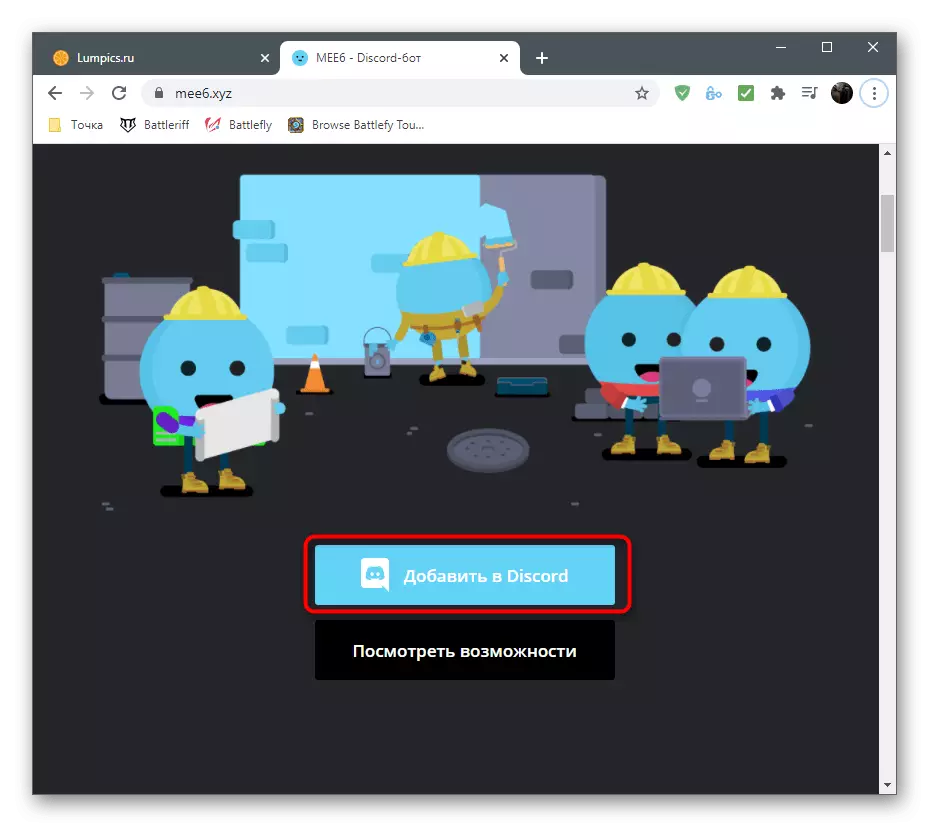
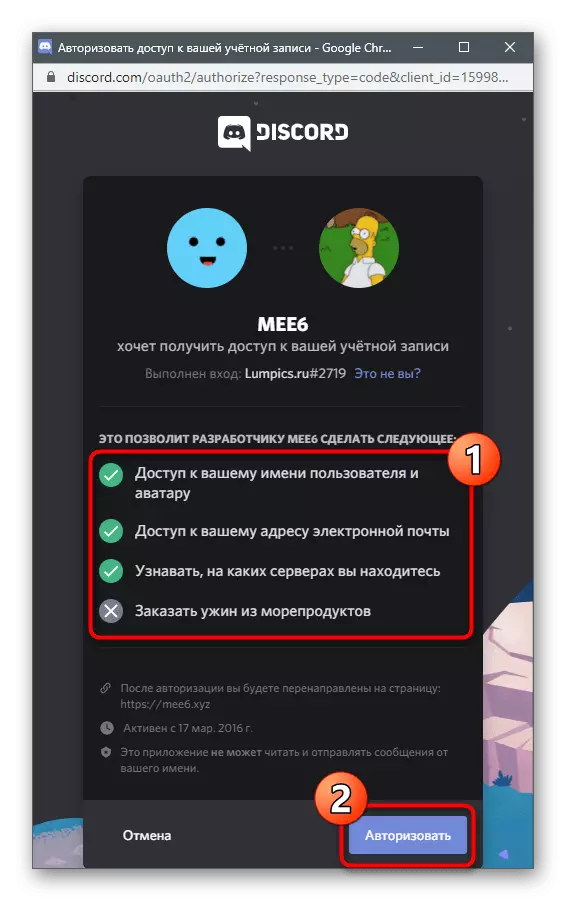
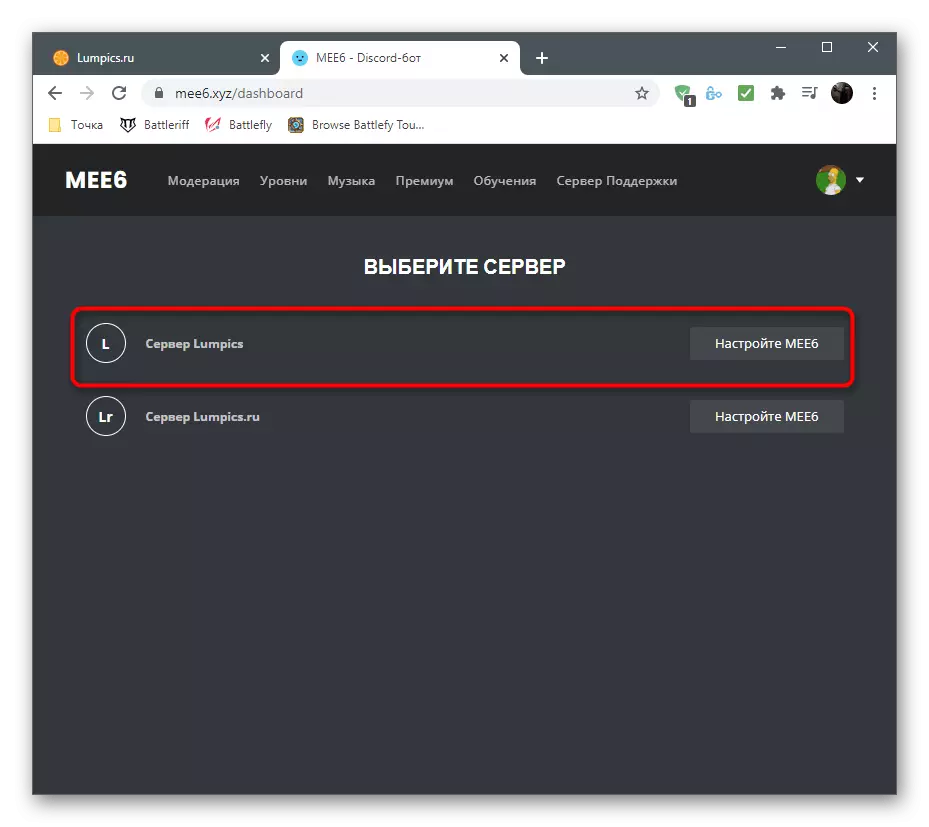

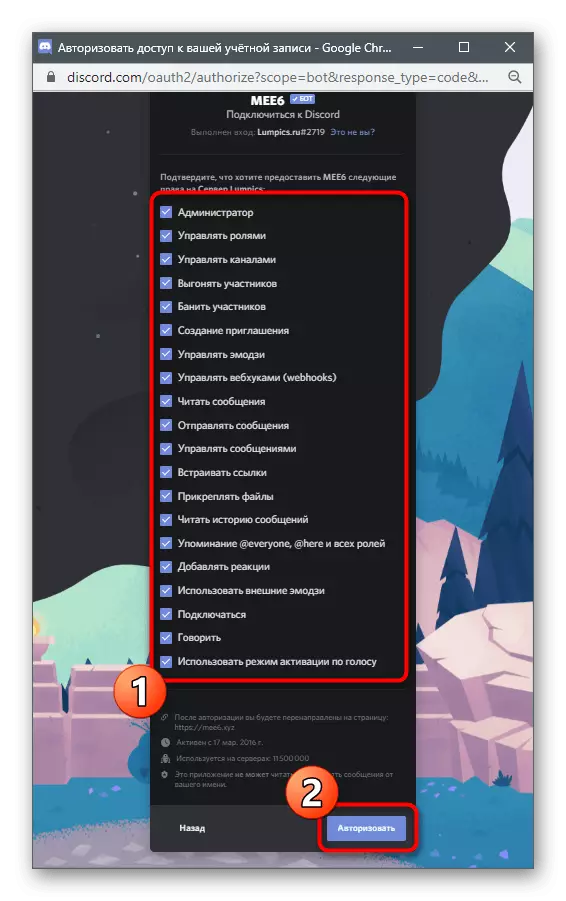
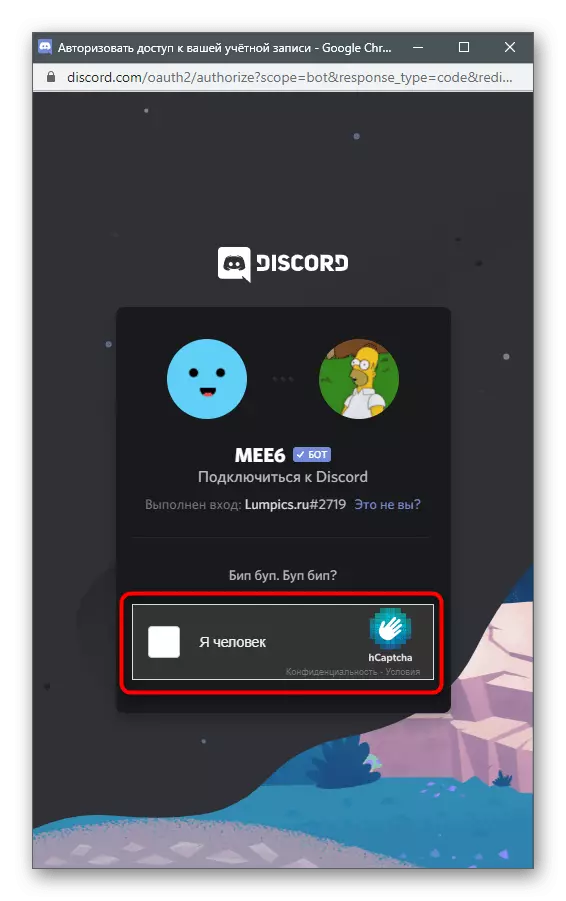
ਇਹ ਅਧਿਕਾਰ ਸਫਲਤਾਪੂਰਵਕ ਆਯੋਜਿਤ ਕੀਤਾ ਗਿਆ ਸੀ, ਪਰ ਬੋਟ ਦੀ ਜਾਂਚ ਕਰਨ ਲਈ ਕੋਈ ਵਿਵਾਦ ਖੋਲ੍ਹਣ ਲਈ ਕਾਹਲੀ ਨਹੀਂ ਕਰਦੇ, ਕਿਉਂਕਿ ਸਭ ਤੋਂ ਪਹਿਲਾਂ ਤੁਹਾਨੂੰ ਸਾਈਟ ਤੇ ਪਲੱਗ-ਇਨ ਸਿਸਟਮ ਸਿਸਟਮ ਨੂੰ ਕੌਂਫਿਗਰ ਕਰਨ ਦੀ ਜ਼ਰੂਰਤ ਹੋਏਗੀ.
ਕਦਮ 2: ਲੈਵਲ ਪਲੱਗਇਨ ਸੈਟ ਕਰਨਾ
ਐਮਈ 6 ਡਿਵੈਲਪਰਾਂ ਨੂੰ ਪੱਧਰ ਦੇ ਵਾਧੇ ਨੂੰ ਵਧਾਉਣ ਲਈ ਇਕ ਗਲਾਸਕ ਇਕੱਤਰ ਪ੍ਰਣਾਲੀ ਲਾਗੂ ਨਹੀਂ ਕਰਦੇ, ਬਲਕਿ ਤੁਹਾਨੂੰ ਆਪਣੀਆਂ ਭੂਮਿਕਾਵਾਂ, ਸ਼ਰਤਾਂ ਅਤੇ ਹੋਰ ਪੈਰਾਮੀਟਰਾਂ ਨੂੰ ਜੋੜ ਕੇ ਇਸ ਨੂੰ ਸੰਪਾਦਿਤ ਕਰਨ ਦੀ ਆਗਿਆ ਦਿੰਦੇ ਹਨ. ਇਹ ਸਭ ਅਧਿਕਾਰਤ ਪਲੱਗਇਨ ਚੁਣਦੇ ਸਮੇਂ ਅਧਿਕਾਰਤ ਵੈਬਸਾਈਟ ਤੇ ਪ੍ਰੋਫਾਈਲ ਵਿੱਚ ਕੀਤਾ ਜਾਂਦਾ ਹੈ. ਵਿਚਾਰ ਕਰੋ ਕਿ ਕੁਝ ਸੈਟਿੰਗਾਂ ਸਿਰਫ ਬੋਟ ਦੇ ਪ੍ਰੀਮੀਅਮ ਸੰਸਕਰਣ ਵਿੱਚ ਉਪਲਬਧ ਹਨ, ਇਸ ਲਈ ਉਹ ਆਪਣੀ ਗ੍ਰਹਿਣ ਬਾਰੇ ਸੋਚਣ ਦੇ ਯੋਗ ਹੈ, ਜੇ ਅਸੀਂ ਕਿਸੇ ਪ੍ਰਮੁੱਖ ਪ੍ਰੋਜੈਕਟ ਬਾਰੇ ਗੱਲ ਕਰ ਰਹੇ ਹਾਂ.
- ਅਧਿਕਾਰ ਤੋਂ ਬਾਅਦ, ਬੋਟ ਤੋਂ ਦੁਬਾਰਾ ਐਮਈ 6 ਪੇਜ ਨਹੀਂ ਖੋਲ੍ਹਣਾ ਪਏਗਾ - ਇਸ ਨੂੰ ਆਪਣੇ ਆਪ ਵਿੱਚ ਤਬਦੀਲੀ. "ਪਲੱਗਇਨ" ਟੈਬ ਦੀ ਚੋਣ ਕਰੋ.
- ਸਾਰੇ ਉਪਲਬਧ ਪਲੱਗਇਨ, ਲੱਭੋ "ਪੱਧਰ" ਅਤੇ ਇਸ ਟਾਈਲ ਤੇ ਕਲਿਕ ਕਰੋ.
- "ਨੋਟੀਫਿਕੇਸ਼ਨ ਨੋਟੀਫਿਕੇਸ਼ਨ ਨੋਟੀਫਿਕੇਸ਼ਨ ਲਿਸਟ" ਫੈਲਾਓ ਅਤੇ ਚੈਨਲ ਦੀ ਚੋਣ ਕਰੋ ਜਿਸ ਲਈ ਉਪਭੋਗਤਾਵਾਂ ਨੂੰ ਸੂਚਿਤ ਕਰਨਾ ਚਾਹੀਦਾ ਹੈ ਕਿ ਉਨ੍ਹਾਂ ਦਾ ਪੱਧਰ ਉਠਿਆ ਹੈ.
- ਉਪਭੋਗਤਾ ਦੇ ਡਿਸਪਲੇ ਨਾਮ ਅਤੇ ਮੌਜੂਦਾ ਪੱਧਰ ਦੇ ਸੰਟੈਕਸ ਨੂੰ ਬਚਾ ਕੇ ਆਪਣੇ ਆਪ ਨੂੰ ਸੋਧੋ. ਤੁਸੀਂ ਸਿਮਰਿਲਿਕ ਦੀ ਵਰਤੋਂ ਕਰ ਸਕਦੇ ਹੋ, ਰੂਸੀ ਵਿੱਚ ਟੈਕਸਟ ਲਿਖਣਾ.
- ਹੇਠਾਂ "ਐਡਵਾਂਟ ਭੂਮਿਕਾ ਸੈਟਿੰਗਾਂ" ਭਾਗ ਹੈ, ਜਿਸ ਦੇ ਨਾਲ ਤੁਸੀਂ ਕਿਸੇ ਖਾਸ ਪੱਧਰ ਦੀ ਪ੍ਰਾਪਤੀ ਤੋਂ ਬਾਅਦ ਨਿਰਧਾਰਤ ਕੀਤੇ ਸਰਵਰ ਤੇ ਇੱਕ ਖਾਸ ਗਿਣਤੀ ਨੂੰ ਬਣਾ ਸਕਦੇ ਹੋ. ਭੂਮਿਕਾਵਾਂ ਦਾ ਸੰਖੇਪ ਇੱਕ ਜਾਂ ਪਿਛਲੇ ਨੂੰ ਹਟਾਉਣ ਨਾਲ ਤਬਦੀਲ ਕੀਤਾ ਜਾ ਸਕਦਾ ਹੈ. ਇਹ ਸਭ ਹੱਥੀਂ ਚੁਣੇ ਪੈਰਾਮੀਟਰ ਤੇ ਨਿਰਭਰ ਕਰਦਾ ਹੈ.
- ਅੱਗੇ, "ਰੋਲ ਅਵਾਰਡਜ਼" ਦੀ ਸੂਚੀ ਤੋਂ, ਸਰਵਰ ਤੇ ਪਹਿਲਾਂ ਤੋਂ ਮੌਜੂਦ ਭੂਮਿਕਾ ਦੀ ਚੋਣ ਕਰੋ ਜੋ ਕਿ ਕਿਸ ਪੱਧਰ ਵਿੱਚ ਭੂਮਿਕਾ ਕਿਸ ਦੇ ਨਾਲ ਸਬੰਧਤ ਹੈ ਦੇ ਅਧਾਰ ਤੇ ਨਿਰਧਾਰਤ ਕੀਤੀ ਜਾਵੇਗੀ.
- ਕਮਾਂਡ ਵਿੱਚ ਦਾਖਲ ਹੋਣ ਤੇ! ਰੈਂਕ ਕੋਈ ਵੀ ਉਪਭੋਗਤਾ ਨੇਤਾ, ਪੱਧਰ ਅਤੇ ਮੌਜੂਦਾ ਤਜਰਬੇ ਦੀ ਸੂਚੀ ਵਿੱਚ ਮੌਜੂਦਾ ਸਥਿਤੀ ਵਿੱਚ ਮੌਜੂਦਾ ਸਥਿਤੀ ਨੂੰ ਪ੍ਰਦਰਸ਼ਿਤ ਕਰਨ ਨਾਲ ਤੁਹਾਡਾ ਕਾਰਡ ਪ੍ਰਾਪਤ ਕਰ ਸਕਦਾ ਹੈ. ਕਾਰਡ ਪ੍ਰਬੰਧਕ ਦੁਆਰਾ ਸੰਪਾਦਿਤ ਕੀਤਾ ਗਿਆ ਹੈ: ਇਸ ਦਾ ਰੰਗ, ਫੋਂਟ ਬਦਲੋ, ਜਾਂ ਚਿੱਤਰ ਨੂੰ ਬੈਕਗ੍ਰਾਉਂਡ ਵਿੱਚ ਸੈਟ ਕਰੋ.
- ਇਹ ਇੱਕ ਵੱਖਰੇ ਮੀਨੂ ਨਾਲ ਇੱਕ ਵੱਖਰੀ ਵਿੰਡੋ ਵਿੱਚ ਕੀਤਾ ਜਾਂਦਾ ਹੈ ਜਿੱਥੇ ਉਪਲਬਧ ਰੰਗਾਂ ਅਤੇ ਕਸਟਮ ਪਿਛੋਕੜ ਦੀ ਸੂਚੀ ਸਥਿਤ ਹੈ.
- "ਮਲਟੀਪਲਾਇਰ ਓਓ" ਇੱਕ ਵਿਲੱਖਣ ਅਨੁਕੂਲਤਾ ਵਾਲਾ ਪੈਰਾਮੀਟਰ ਹੈ ਉਹਨਾਂ ਦੀ ਰਸੀਦ ਵਿੱਚ ਤਜ਼ਰਬੇ ਦੇ ਗੁਣਾਂ ਦੇ ਗੁਣਾਂ ਨੂੰ ਪ੍ਰਭਾਵਤ ਕਰਦਾ ਹੈ. ਜੇ ਤੁਸੀਂ ਵਧੇਰੇ ਗੁੰਝਲਦਾਰ ਵਧਾਉਣ ਦੀ ਪ੍ਰਕਿਰਿਆ ਨੂੰ ਘੱਟ ਕਰ ਦਿੰਦੇ ਹੋ ਤਾਂ ਇਸ ਨੂੰ ਵਧਾਉਣ ਦੀ ਪ੍ਰਕਿਰਿਆ ਬਣਾਉਣਾ ਚਾਹੁੰਦੇ ਹੋ, ਅਤੇ ਇਸ ਨੂੰ ਵਧਾਉਣ ਦਾ ਅਧਿਕਾਰ.
- ਜੇ ਕੁਝ ਰੋਲ ਜਾਂ ਚੈਨਲ ਭਾਗੀਦਾਰਾਂ ਦਾ ਮੀਡੀਆ ਸੰਚਾਰ ਲਈ ਤਜਰਬਾ ਪ੍ਰਾਪਤ ਨਹੀਂ ਕਰਨਾ, ਤਾਂ ਉਨ੍ਹਾਂ ਨੂੰ ਸੰਬੰਧਿਤ ਬਲਾਕਾਂ ਵਿੱਚ ਨਿਸ਼ਾਨਬੱਧ ਕਰਨਾ ਨਿਸ਼ਚਤ ਕਰੋ. ਇਸ ਲਈ ਐਲਗੋਰਿਦਮ ਗਤੀਵਿਧੀ ਨਹੀਂ ਪੜ੍ਹੇਗਾ ਅਤੇ ਤਜਰਬਾ ਸ਼ਾਮਲ ਨਹੀਂ ਕਰੇਗਾ.
- ਜੇ ਤੁਸੀਂ ਸਰਵਰ ਦੇ ਭਾਗੀਦਾਰਾਂ ਦੀ ਵਰਤੋਂ ਨਹੀਂ ਕਰਨਾ ਚਾਹੁੰਦੇ ਹੋ ਤਾਂ ਉਪਲਬਧ ਕਮਾਂਡਾਂ ਦੀ ਸੂਚੀ ਪੜ੍ਹੋ ਜੇ ਤੁਸੀਂ ਸਰਵਰ ਭਾਗੀਦਾਰਾਂ ਦੀ ਵਰਤੋਂ ਨਹੀਂ ਕਰਨਾ ਚਾਹੁੰਦੇ.
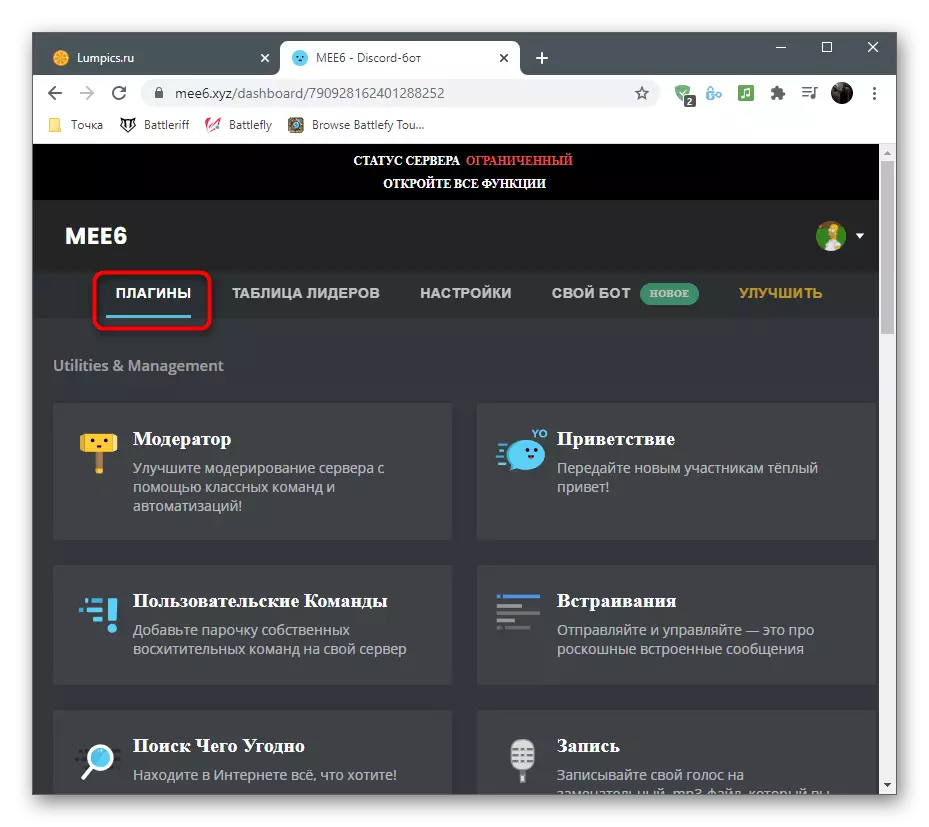
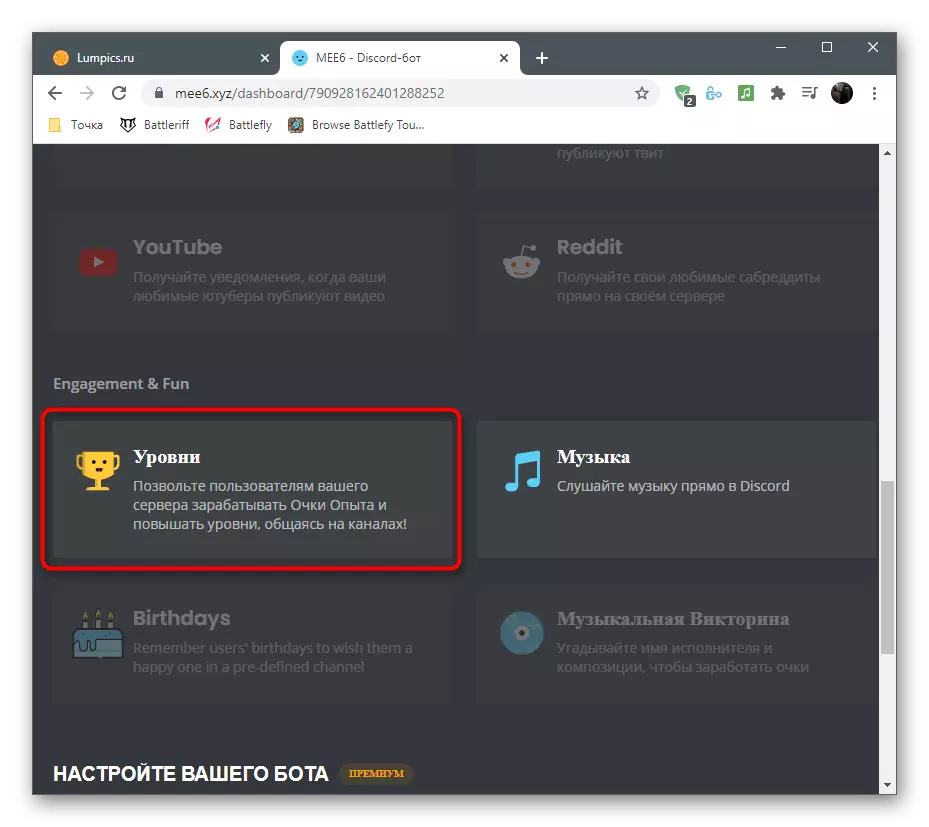


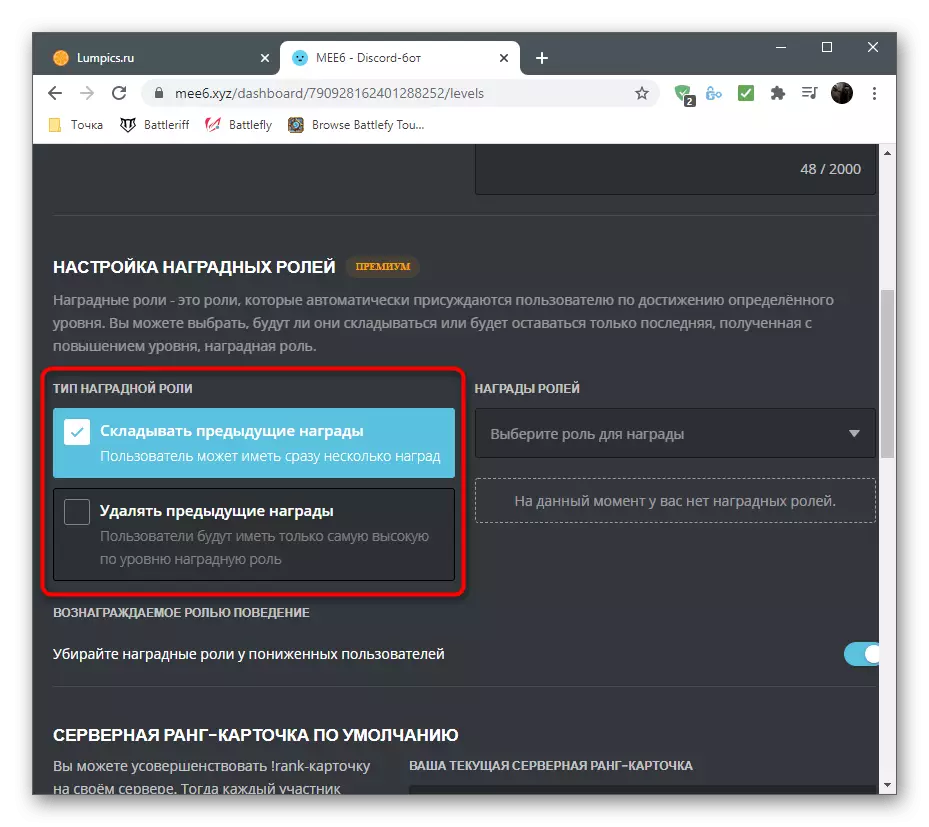
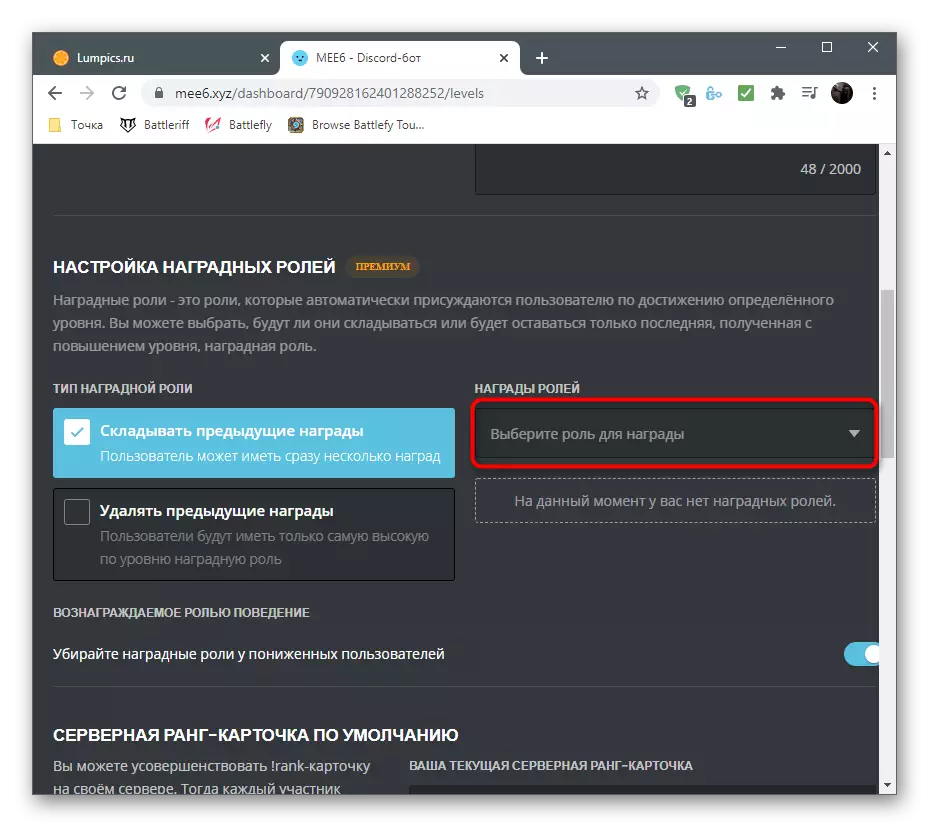
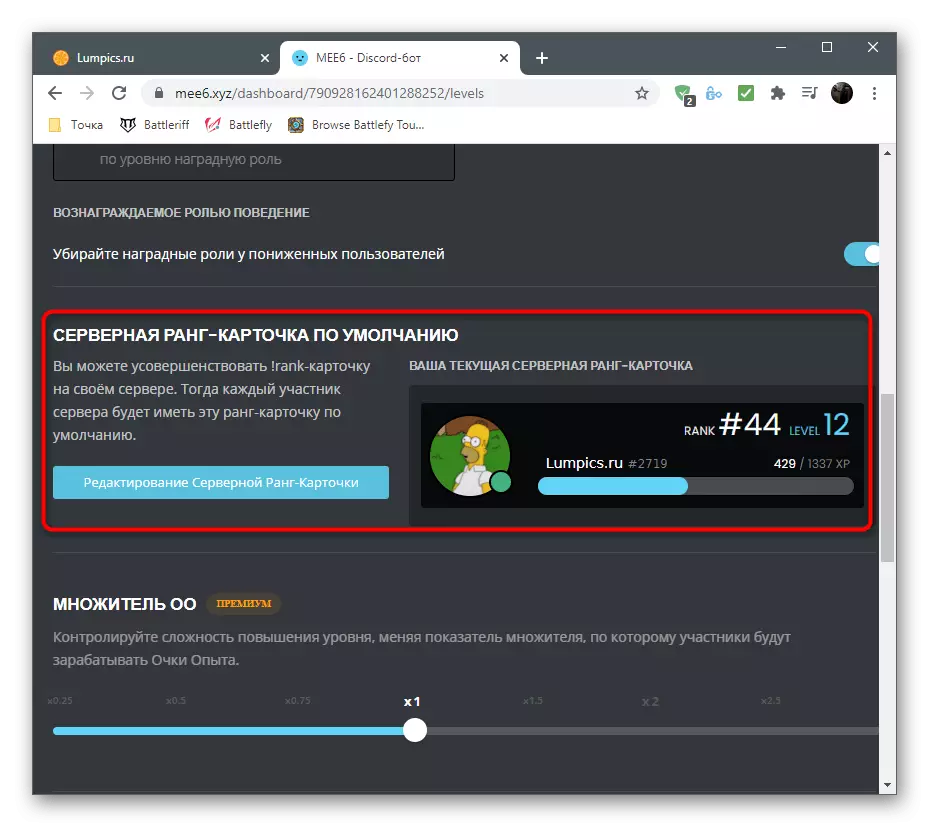
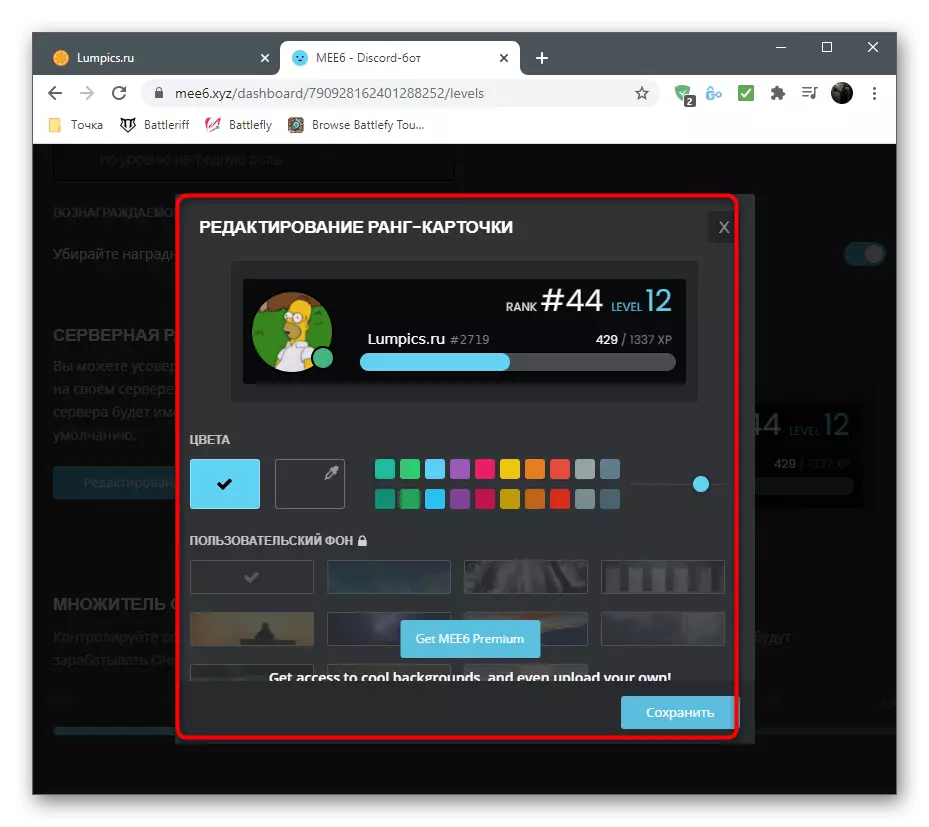


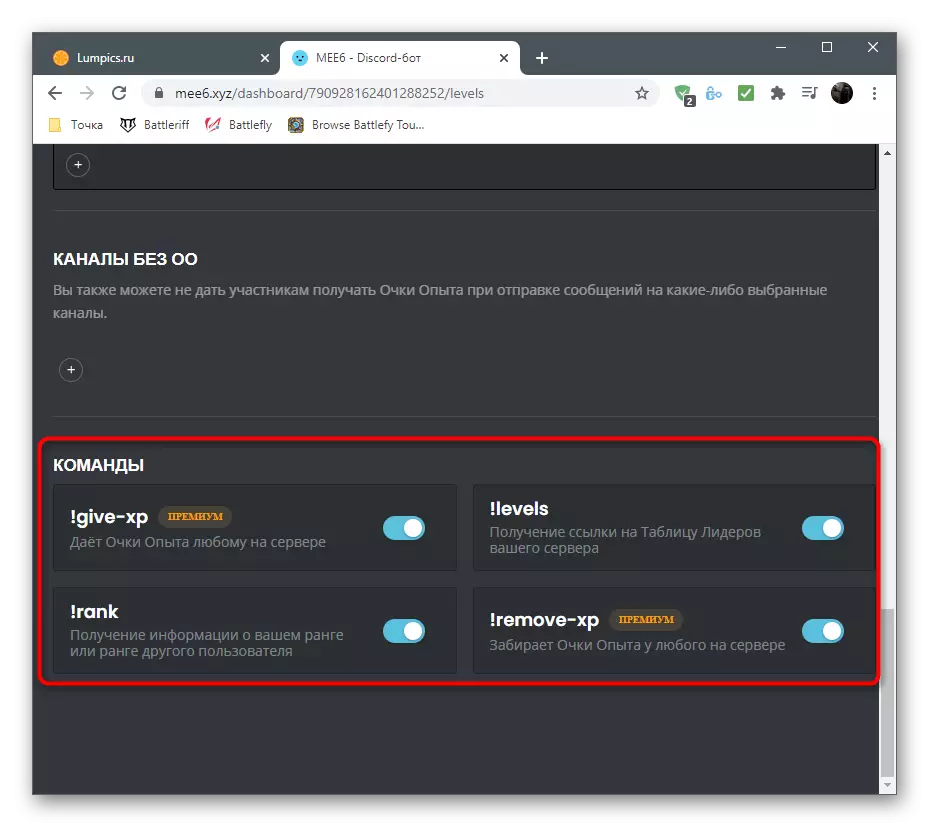
ਕਦਮ 3: ਬੋਟਕ ਵਿੱਚ ਬੋਟਾ ਦੀ ਜਾਂਚ ਕੀਤੀ ਜਾ ਰਹੀ ਹੈ
ਜਿਵੇਂ ਹੀ ਤੁਸੀਂ ਸਾਰੇ ਪਿਛਲੇ ਕਦਮਾਂ ਨੂੰ ਪੂਰਾ ਕਰਦੇ ਹੋ ਅਤੇ ਆਪਣੇ ਲਈ Mee6 ਨੂੰ ਕੌਂਫਿਗਰ ਕੀਤਾ ਹੈ, ਤੁਸੀਂ ਬੋਟ ਦੇ ਕੰਮ ਨੂੰ ਚੰਗੀ ਤਰ੍ਹਾਂ ਚਲਾਉਂਦੇ ਹੋ ਅਤੇ ਬਾਕੀ ਦੇ ਕੰਮਾਂ ਨੂੰ ਸਹੀ ਤਰ੍ਹਾਂ ਨਿਰਧਾਰਤ ਕਰ ਸਕਦੇ ਹੋ.
- ਪਹਿਲਾਂ, ਆਪਣੇ ਸਰਵਰ ਨਾਲ ਜੁੜੋ ਅਤੇ ਇਹ ਸੁਨਿਸ਼ਚਿਤ ਕਰੋ ਕਿ ਹਿੱਸਾ ਲੈਣ ਵਾਲਿਆਂ ਦੀ ਸੂਚੀ ਵਿੱਚ ਬੋਟ ਪ੍ਰਦਰਸ਼ਤ ਹੋਇਆ ਹੈ. ਜੇ ਇਹ ਨਹੀਂ ਹੈ, ਤਾਂ ਜਾਂਚ ਕਰੋ ਕਿ ਸਰਵਰ ਅਧਿਕਾਰਾਂ ਲਈ ਸਹੀ ਚੋਣ ਕੀਤੀ ਗਈ ਹੈ, ਅਤੇ ਇਸ ਨੂੰ ਦੁਬਾਰਾ ਤਿਆਰ ਕਰਦੀ ਹੈ.
- ਮੌਜੂਦਾ ਪੱਧਰ ਦੀ ਜਾਂਚ ਕਰਨ ਲਈ, ਕਿਸੇ ਵੀ ਟੈਕਸਟ ਚੈਨਲ ਸਰਵਰ ਨੂੰ ਲਿਖੋ! ਰੈਂਕ.
- ENTER ਬਟਨ ਦਬਾ ਕੇ ਕਮਾਂਡ ਨੂੰ ਸਰਗਰਮ ਕਰੋ ਅਤੇ ਕਾਰਡ ਨੂੰ ਪੜੋ ਪਰ ਸਕਰੀਨ ਉੱਤੇ ਦਿਖਾਈ ਦਿੱਤਾ. ਸਰਵਰ ਤੇ ਗੱਲਬਾਤ ਕਰਨਾ ਜਾਰੀ ਰੱਖੋ, ਹੇਠਾਂ ਦਿੱਤੇ ਪੱਧਰ ਨੂੰ ਕਿਵੇਂ ਉਭਾਰਿਆ ਜਾਂਦਾ ਹੈ.
- ਨਿੱਜੀ ਸੰਦੇਸ਼ਾਂ ਵਿੱਚ ਬੋਟ ਨੂੰ ਕਾਰਡ ਦੇ ਨਿੱਜੀਕਰਨ ਬਾਰੇ ਜਾਣਕਾਰੀ ਨਾਲ ਭੇਜਿਆ ਜਾਵੇਗਾ. ਇਹ ਨੋਟੀਫਿਕੇਸ਼ਨ ਸਾਰੇ ਉਪਭੋਗਤਾ ਪ੍ਰਾਪਤ ਕਰਦਾ ਹੈ ਅਤੇ ਇਸ ਗੁਣ ਦੀ ਦਿੱਖ ਨੂੰ ਬਦਲਣ ਲਈ ਲਿੰਕ ਦੀ ਪਾਲਣਾ ਕਰ ਸਕਦੇ ਹਨ.
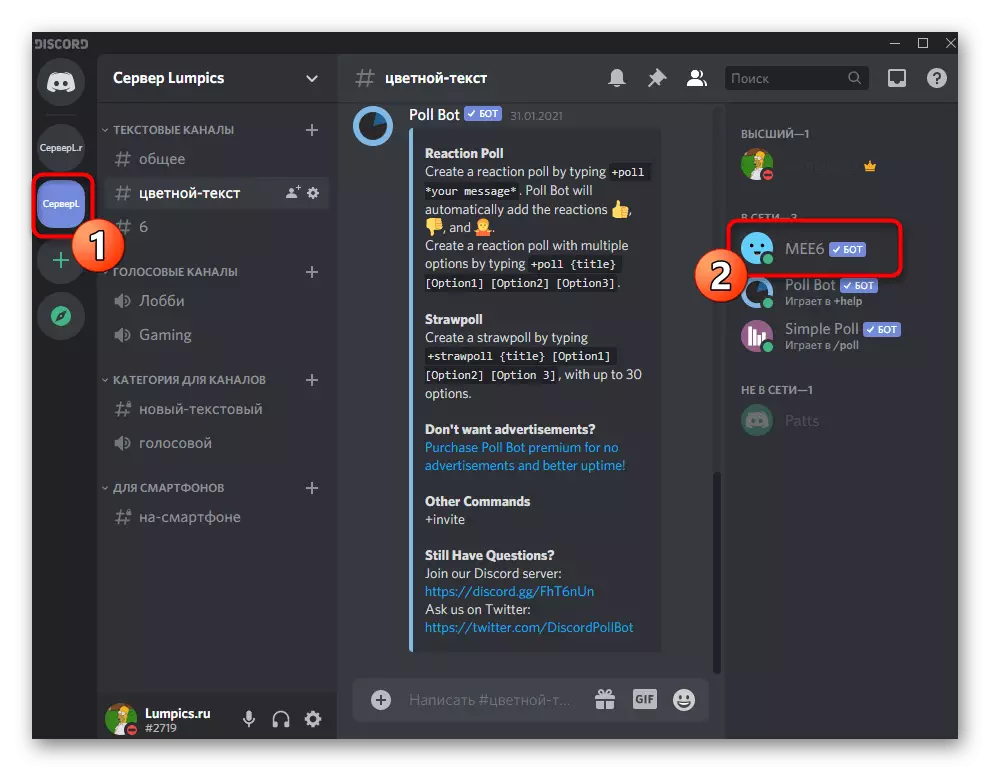


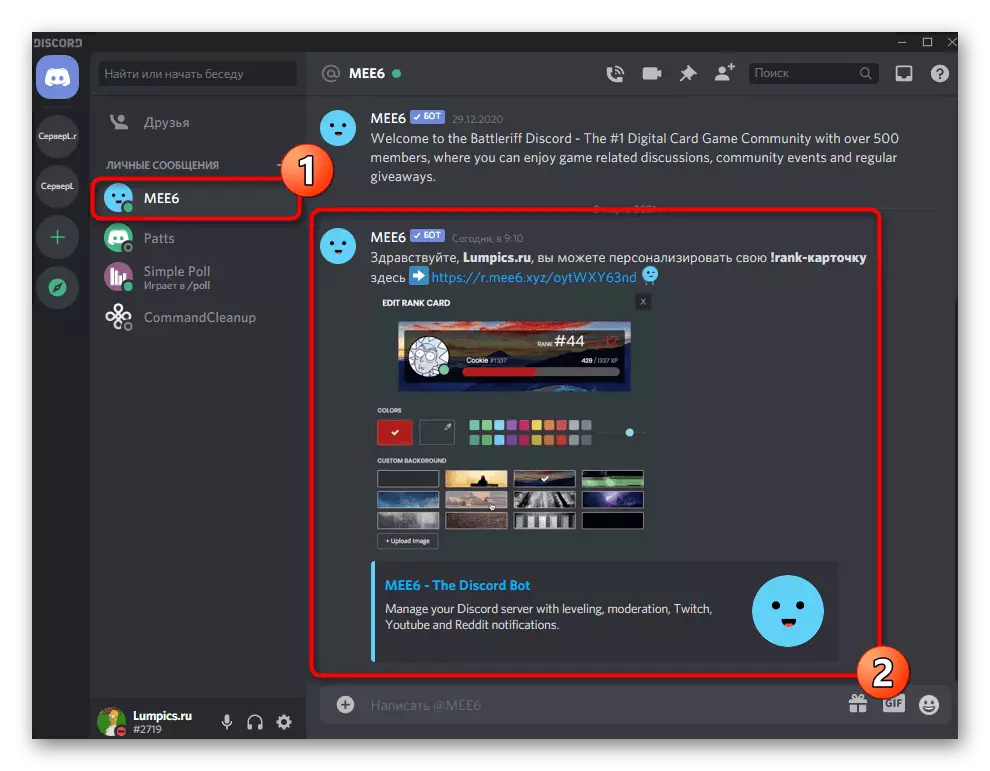
2 ੰਗ 2: ਡੈਨਕ ਮੇਮਰ
ਬੋਟ ਕਿਹਾ ਜਾਂਦਾ ਹੈ ਡੈਨਕ ਮੇਮਰ ਨੂੰ ਇੱਕ ਮਨੋਰੰਜਨ ਸੰਦ ਵਜੋਂ ਜਾਣਿਆ ਜਾਂਦਾ ਹੈ ਜੋ ਵਿਵਹਾਰਕ ਵਰਤੋਂ ਨਹੀਂ ਰੱਖਦਾ, ਪਰ ਸਰਵਰ ਤੇ ਬਿਤਾਏ ਸਮੇਂ ਨੂੰ ਪਤਲਾ ਕਰੋ. ਬੋਟ ਦਾ ਇਕ ਕਾਰਜ ਇਕ ਪੱਧਰ ਦੀ ਐਲਗੋਰਿਦਮ ਦਾ ਸੰਗਠਨ ਹੈ, ਜੋ ਕਿ ਗੱਲਬਾਤ ਲਈ ਗਲਾਸ ਪ੍ਰਾਪਤ ਕਰਨ ਦੇ ਸਿਧਾਂਤ 'ਤੇ ਵੀ ਕੰਮ ਕਰਦਾ ਹੈ. ਹਾਲਾਂਕਿ, ਉਸੇ ਸਮੇਂ, ਡਾਂਕ ਮੇਮਰ ਵੀ ਮੁਦਰਾ ਨੂੰ ਜੋੜਦਾ ਹੈ, ਅਤੇ ਇਸ ਨੂੰ ਬਾਕੀ ਉਪਭੋਗਤਾਵਾਂ, ਵਪਾਰ ਅਤੇ ਹੋਰ ਜ਼ਰੂਰਤਾਂ 'ਤੇ ਖਰਚਿਆਂ ਨਾਲ ਖਰਚਿਆ ਜਾ ਸਕਦਾ ਹੈ. ਜੇ ਤੁਸੀਂ ਉਚਿਤ ਸੈਟਿੰਗਜ਼ ਸੈਟ ਕਰਦੇ ਹੋ, ਤਾਂ ਹਿੱਸਾ ਲੈਣ ਵਾਲੇ ਇਕ ਪੱਧਰ ਪ੍ਰਾਪਤ ਕਰਨ 'ਤੇ ਮੁਦਰਾ ਖਰਚ ਕਰਨ ਦੇ ਯੋਗ ਹੋਣਗੇ. ਆਓ ਵਾਰੀ ਵਿੱਚ ਬੋਟ ਦੀ ਇੰਸਟਾਲੇਸ਼ਨ ਅਤੇ ਸੈਟਿੰਗ ਨਾਲ ਨਜਿੱਠੀਏ.ਕਦਮ 1: ਅਧਿਕਾਰ ਦਾਨ ਡੈਨਕ
ਡੈਨਕ ਮੇਮਰ ਦੀ ਇੱਕ ਅਧਿਕਾਰਤ ਵੈਬਸਾਈਟ ਹੈ, ਪਰ ਬੋਟ ਦੇ ਅਧਿਕਾਰ ਲਈ ਇਸ ਦੀ ਜ਼ਰੂਰਤ ਹੈ, ਕਿਉਂਕਿ ਸਾਰੀਆਂ ਹੋਰ ਸੈਟਿੰਗਾਂ ਅਤੇ ਮਹੱਤਵਪੂਰਣ ਜਾਣਕਾਰੀ ਨੂੰ ਬੋਟ ਸਥਾਪਤ ਕਰਨ ਤੋਂ ਬਾਅਦ ਮੁੱਖ ਤੌਰ ਤੇ ਸਰਵਰ ਤੇ ਕੀਤੇ ਜਾ ਸਕਦੇ ਹਨ. ਸਫਲ ਅਧਿਕਾਰ ਲਈ, ਤੁਹਾਨੂੰ ਹੇਠ ਦਿੱਤੇ ਪਗ਼ ਕਰਨ ਦੀ ਜ਼ਰੂਰਤ ਹੋਏਗੀ.
ਸਰਕਾਰੀ ਸਾਈਟ ਤੋਂ ਸਰਵਰ ਨੂੰ ਡੈਂਕ ਮੇਮਰ ਸ਼ਾਮਲ ਕਰੋ
- ਸਾਈਟ ਦੇ ਮੁੱਖ ਪੰਨੇ ਤੇ ਜਾਣ ਤੋਂ ਬਾਅਦ, "ਹੁਣੇ ਸੱਦਾ ਦਿਓ" ਬਟਨ ਤੇ ਕਲਿਕ ਕਰੋ.
- ਡ੍ਰੌਪ-ਡਾਉਨ ਸੂਚੀ ਤੋਂ ਇੱਕ ਨਵੀਂ ਵਿੰਡੋ ਵਿੱਚ, ਉਹ ਸਰਵਰ ਚੁਣੋ ਜਿਸ ਤੇ ਬੋਟ ਲੌਗਇਨ ਹੈ ਅਤੇ "ਜਾਰੀ ਰੱਖੋ" ਤੇ ਕਲਿਕ ਕਰੋ.
- ਸਾਰੇ ਟਿੱਕ ਦੇ ਉਲਟ ਅਧਿਕਾਰ ਸਥਾਪਤ ਹੋਣੇ ਚਾਹੀਦੇ ਹਨ, ਜਿਸ ਤੋਂ ਬਾਅਦ ਇਹ ਅਧਿਕਾਰ ਦੀ ਪੁਸ਼ਟੀ ਕਰਨ ਲਈ ਬਾਕੀ ਹੈ.
- ਇਸ ਪਗ ਨੂੰ ਪੂਰਾ ਕਰਨ ਲਈ ਤਾਂਬੇ ਲਾਗੂ ਕਰੋ.
- ਅਧਿਕਾਰਤ ਵੈਬਸਾਈਟ ਤੇ ਵਾਪਸ ਜਾਓ ਅਤੇ "ਕਮਾਂਡਾਂ" ਭਾਗ ਨੂੰ ਖੋਲ੍ਹੋ.
- ਉਪਲਬਧ ਕਮਾਂਡਾਂ ਦੀ ਸੂਚੀ ਅਤੇ ਬੋਟ ਦੀਆਂ ਵਿਸ਼ੇਸ਼ਤਾਵਾਂ ਦੀ ਆਮ ਸਮਝ ਲਈ ਉਪਲੱਬਧ ਕਮਾਂਡਾਂ ਦੀ ਸੂਚੀ ਪੜ੍ਹੋ.
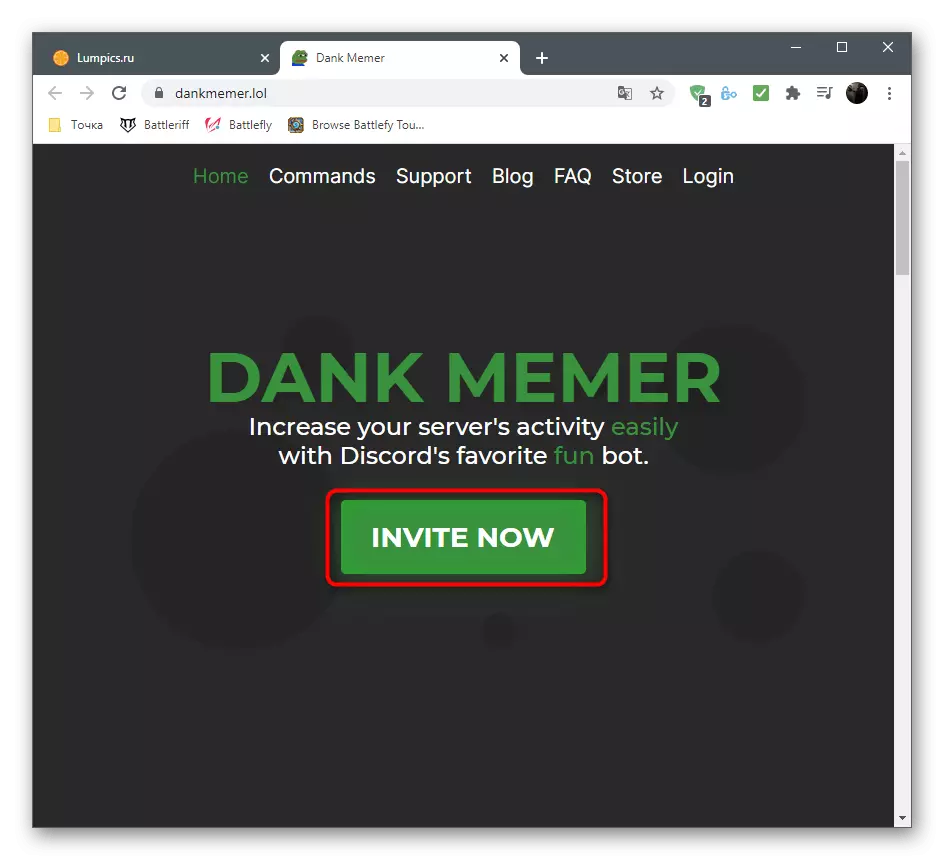
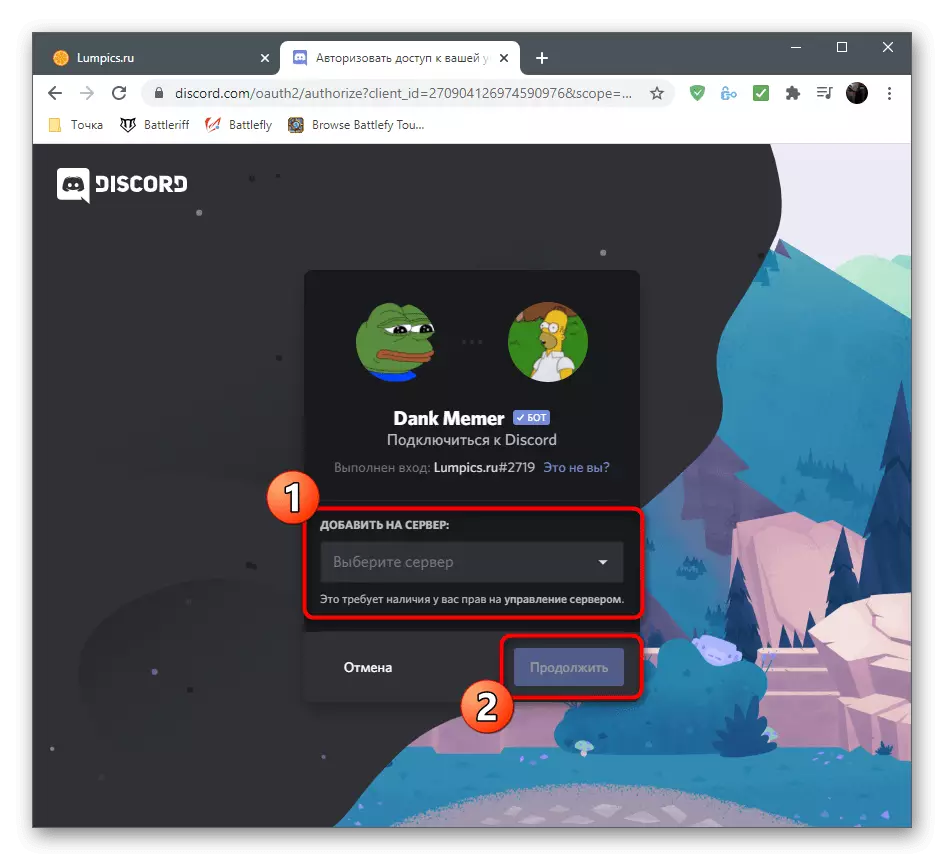
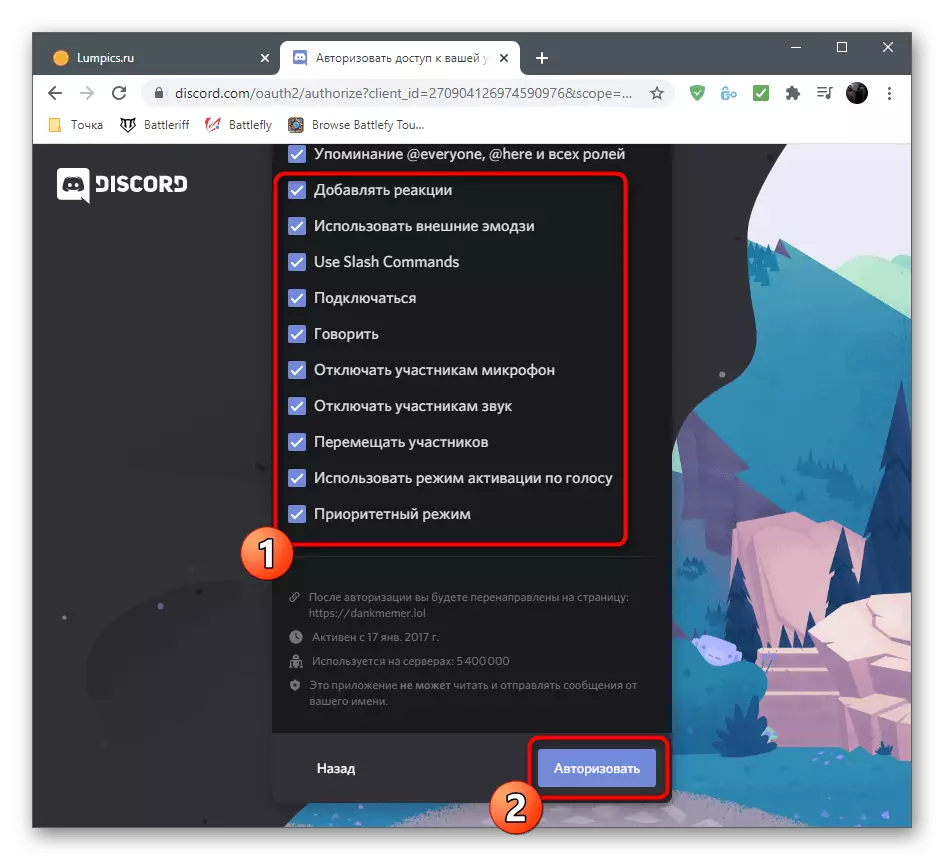
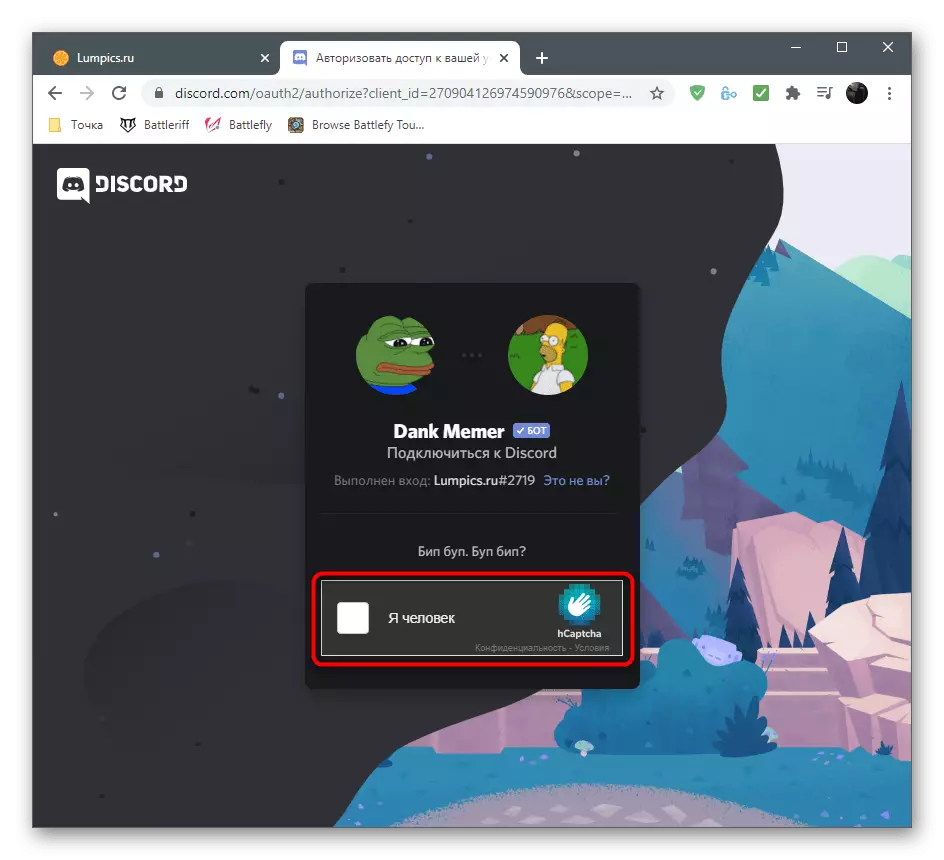
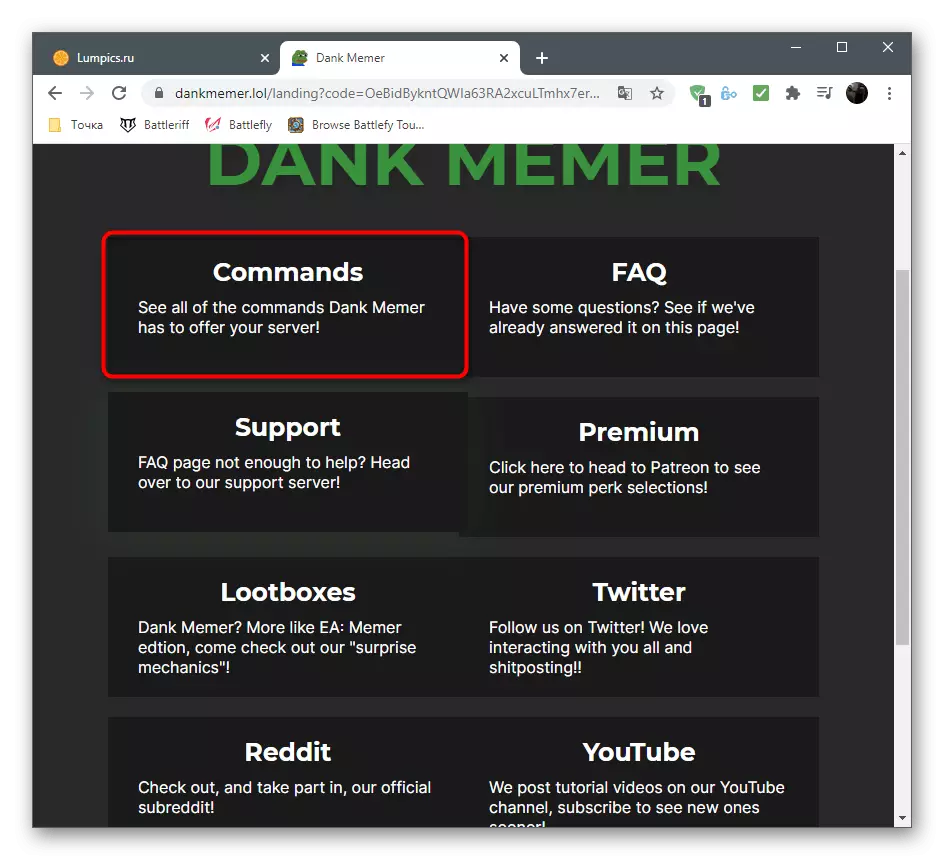
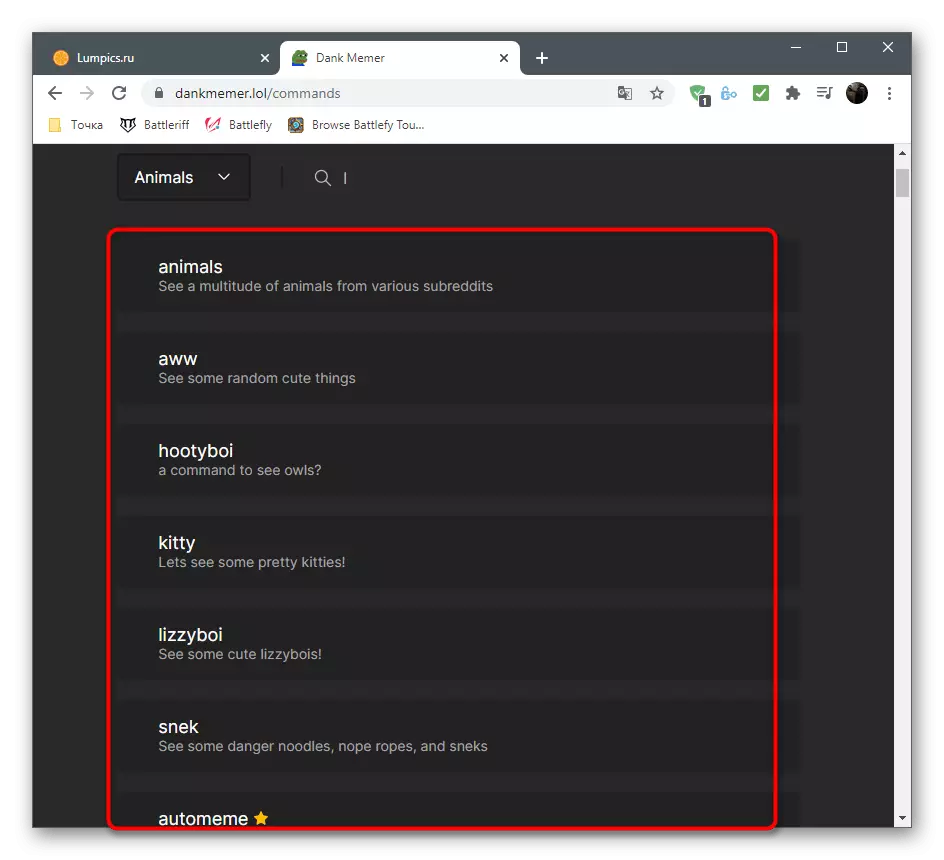
ਕਦਮ 2: ਬੋਟ ਚੈੱਕ ਕਰੋ
ਸਫਲ ਅਧਿਕਾਰ ਤੋਂ ਬਾਅਦ, ਡੈਨਕ ਮੇਮਰ ਨੂੰ ਤੁਹਾਡੇ ਸਰਵਰ ਤੇ ਜਾਣ ਅਤੇ ਕਈ ਕਮਾਂਡਾਂ ਦੇਣ ਦੀ ਜ਼ਰੂਰਤ ਹੋਏਗੀ, ਸਿਰਫ ਇਹ ਸੁਨਿਸ਼ਚਿਤ ਕਰਨ ਲਈ ਕਿ ਬੋਟ ਕੰਮ ਕਰ ਰਹੀ ਹੈ, ਪਰ ਬਾਅਦ ਦੇ ਆਪਸੀ ਤਾਲਮੇਲ ਲਈ ਲਾਭਕਾਰੀ ਜਾਣਕਾਰੀ ਪ੍ਰਾਪਤ ਕਰਨ ਦੀ ਜ਼ਰੂਰਤ ਹੋਏਗੀ.
- ਮੁੱਖ ਸਰਵਰ ਚੈਨਲ ਖੋਲ੍ਹਣ ਤੋਂ ਬਾਅਦ, ਤੁਹਾਨੂੰ ਡੈਨਕ ਮੇਮਰ ਦਾ ਸੁਨੇਹਾ ਵੇਖਣਾ ਚਾਹੀਦਾ ਹੈ, ਜਿੱਥੇ ਇੱਕ ਬੋਟ ਨਾਲ ਕੰਮ ਕਰਨ ਦੇ ਸਧਾਰਣ ਸਿਧਾਂਤ ਦੱਸੇ ਜਾਂਦੇ ਹਨ. ਭਾਗੀਦਾਰਾਂ ਦੀ ਸੂਚੀ ਦੇ ਸੱਜੇ ਪਾਸੇ ਇਸ ਸੰਦ ਦਾ ਅਵਤਾਰ ਦਿਖਾਈ ਦੇਵੇਗੀ, ਜਿਸਦਾ ਇਸਦੇ ਸਫਲਤਾਪੂਰਵਕ ਇਸ ਤੋਂ ਭਾਵ ਹੈ.
- ਬੋਟ ਦੇ ਵੱਖ ਵੱਖ ਦਿਸ਼ਾਵਾਂ ਵਿੱਚ ਸਹਾਇਤਾ ਕਮਾਂਡਾਂ ਦੀ ਸੂਚੀ ਪ੍ਰਾਪਤ ਕਰਨ ਲਈ PLS ਵਿੱਚ ਸਹਾਇਤਾ ਕਮਾਂਡ ਦਿਓ.
- ਉਦਾਹਰਣ ਦੇ ਲਈ, ਤੁਸੀਂ ਬੋਟ ਦੀ ਆਰਥਿਕਤਾ ਨਾਲ ਜੁੜੀਆਂ ਸਾਰੀਆਂ ਟੀਮਾਂ ਦੀ ਸੂਚੀ ਪ੍ਰਾਪਤ ਕਰਨ ਲਈ ਮੁਦਰਾ ਦੀ ਸਹਾਇਤਾ ਕਰ ਸਕਦੇ ਹੋ.
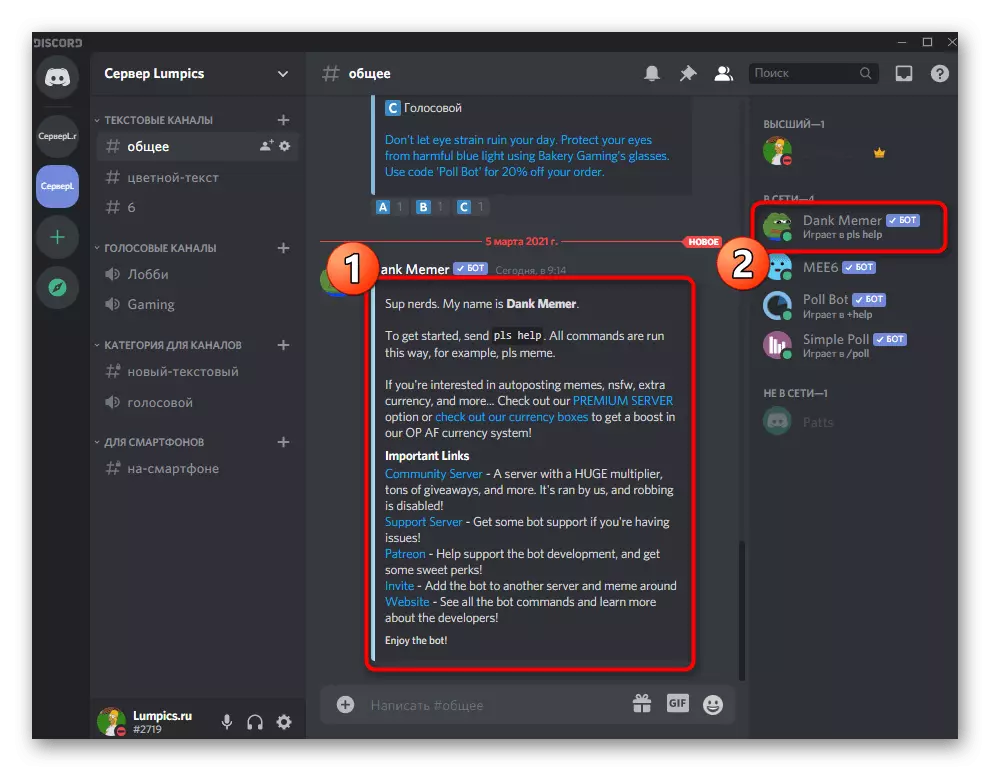
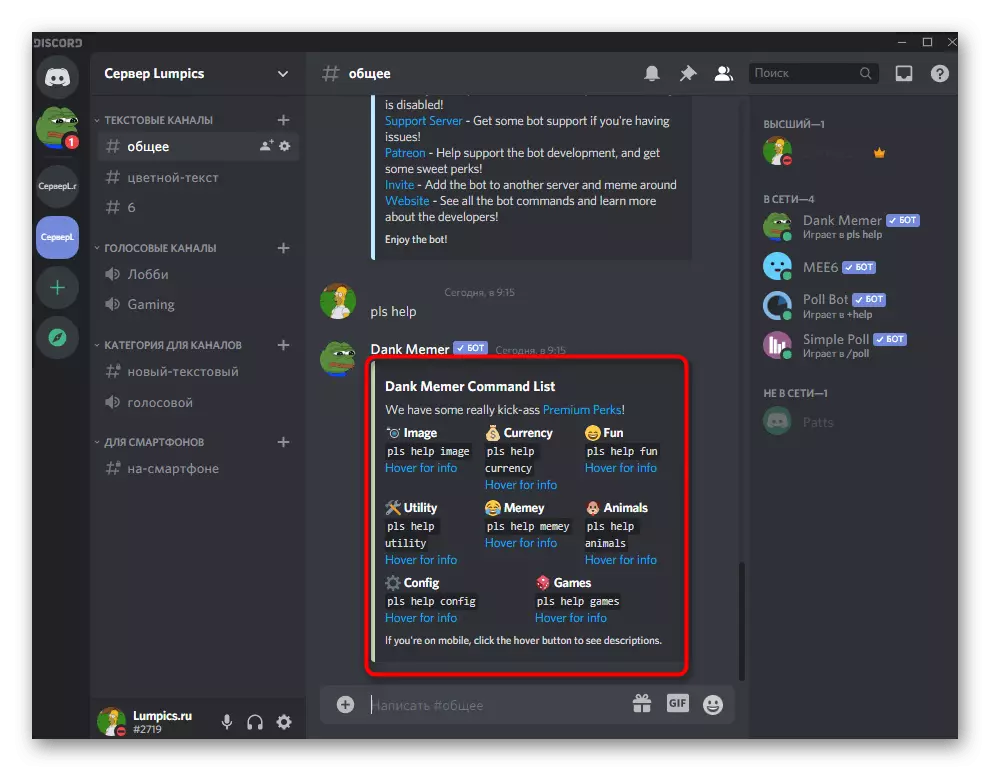
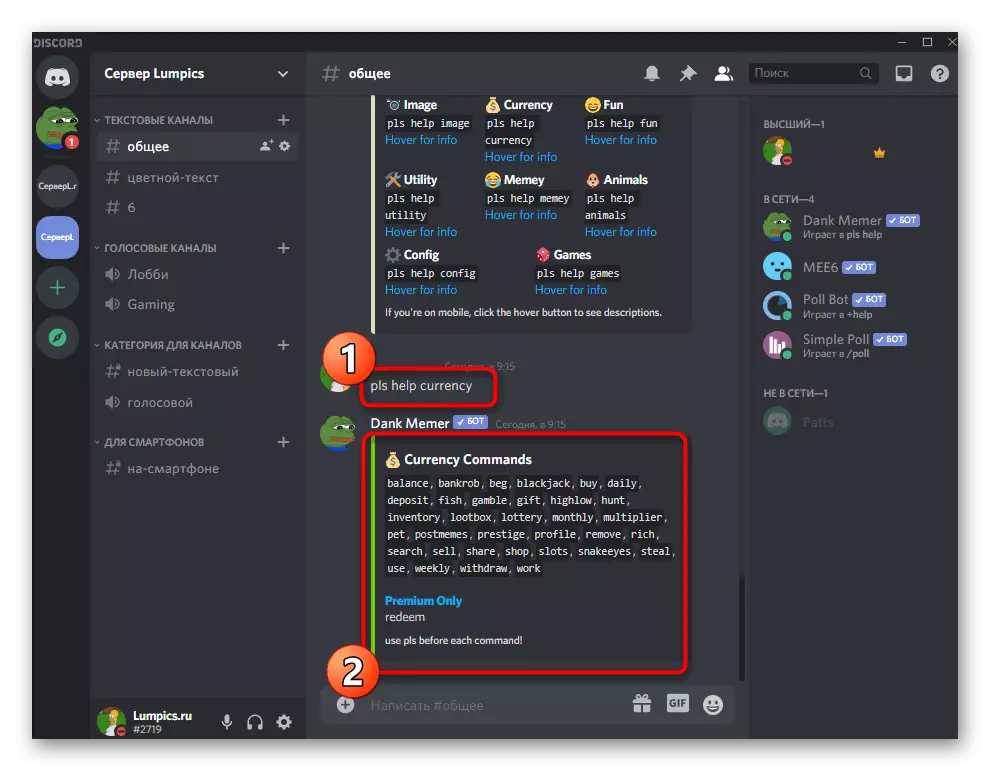
ਕਦਮ 3: ਆਪਣਾ ਪੱਧਰ ਪ੍ਰਦਰਸ਼ਿਤ ਕਰੋ
ਲੈਵਲ ਸਿਸਟਮ ਵੀ ਤੁਰੰਤ ਕੰਮ ਕਰਨਾ ਸ਼ੁਰੂ ਕਰਦਾ ਹੈ, ਪਰ, ਬਦਕਿਸਮਤੀ ਨਾਲ, ਅਜਿਹੀਆਂ ਸੈਟਿੰਗਾਂ ਨਹੀਂ ਹਨ ਜੋ ਪਿਛਲੇ ਬੋਟ ਵਿੱਚ ਉਪਲਬਧ ਸਨ. ਤੁਹਾਡੇ ਕੋਲ ਸਿਰਫ ਆਪਣੇ ਪੱਧਰ ਅਤੇ ਮੌਜੂਦਾ ਤਜ਼ਰਬੇ ਦੀ ਜਾਂਚ ਕਰਨ ਦਾ ਮੌਕਾ ਹੈ. ਅਜਿਹਾ ਕਰਨ ਲਈ, ਟੈਕਸਟ ਚੈਨਲ 'ਤੇ pls ਪ੍ਰੋਫਾਈਲ ਕਮਾਂਡ ਦਿਓ ਅਤੇ ਐਂਟਰ ਦਬਾਓ.
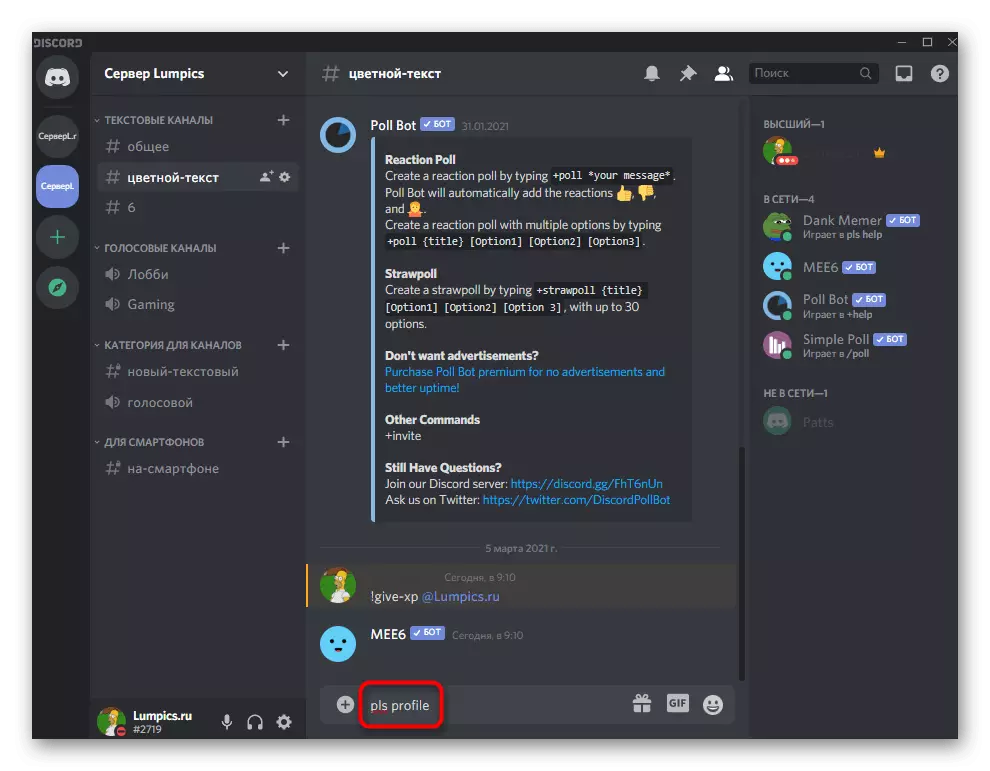
ਬੋਟ ਦਾ ਨਵਾਂ ਸੰਦੇਸ਼ ਸਿਰਫ ਮੌਜੂਦਾ ਪੱਧਰ ਨਹੀਂ, ਬਲਕਿ ਕਮਾਈਆਂ ਦੀਆਂ ਕਮਾਈਆਂ, ਵਸਤੂਆਂ, ਤਜ਼ਰਬੇ ਅਤੇ ਸਿੱਕਿਆਂ ਦੀ ਗਿਣਤੀ ਵੀ ਪ੍ਰਦਰਸ਼ਿਤ ਕਰਦਾ ਹੈ. ਵਧੇਰੇ ਸਿੱਖੋ ਇਸ ਬਾਰੇ ਹਰੇਕ ਬਾਰੇ ਸਿੱਖੋ ਅਤੇ ਉਹੀ ਸਿੱਕੇ ਕਿਵੇਂ ਵਰਤੇ ਕਿ ਤੁਸੀਂ ਡੈਂਕ ਮੇਮਰ ਵੈਬਸਾਈਟ 'ਤੇ ਪੜ੍ਹ ਸਕਦੇ ਹੋ, ਜਿੱਥੇ ਡਿਵੈਲਪਰ ਬੋਟ ਦੇ ਸਾਰੇ ਪਹਿਲੂਆਂ ਨੂੰ ਪੜ੍ਹ ਸਕਦੇ ਹਨ.
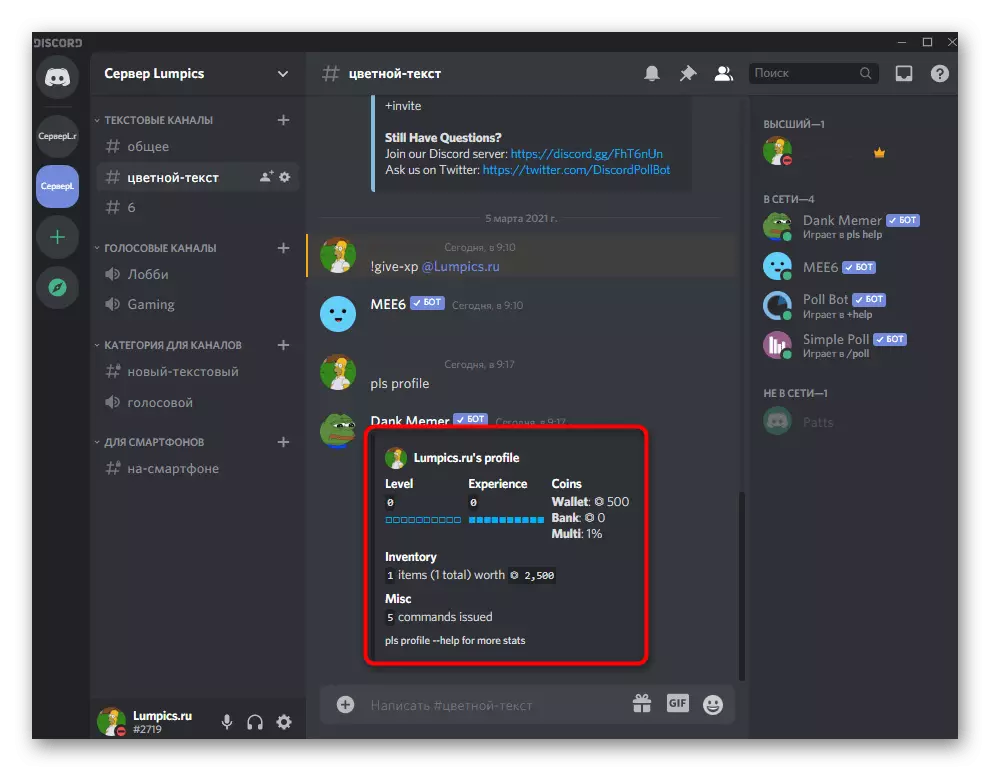
3 ੰਗ 3: ਪ੍ਰੋਬੋਟ
ਪੱਧਰ ਨੂੰ ਵਧਾਉਣ ਲਈ ਸਹਾਇਤਾ ਨਾਲ ਇੱਕ ਸਰਵਰ ਦੇ ਪ੍ਰਬੰਧਨ ਲਈ ਸੰਭਾਵਿਤ ਬੋਟ ਹੈ. ਇਹ ਐਮਈ 6 ਨਾਲ ਐਨਾਲੈਜੀ ਦੁਆਰਾ ਕੰਮ ਕਰਦਾ ਹੈ, ਪਰ ਆਪਣੀਆਂ ਆਪਣੀਆਂ ਅਤੇ ਵਿਸ਼ੇਸ਼ਤਾਵਾਂ ਹਨ, ਧੰਨਵਾਦ ਕਿ ਉਪਭੋਗਤਾਵਾਂ ਦਾ ਕਿਹੜਾ ਹਿੱਸਾ ਉਸ ਨੂੰ ਤਰਜੀਹ ਦਿੰਦਾ ਹੈ.ਕਦਮ 1: ਸਰਵਰ ਨੂੰ ਸੰਭਵ ਸ਼ਾਮਲ ਕਰਨਾ
ਪ੍ਰੋਤ ਅਧਿਕਾਰ ਦੇ ਪਹਿਲਾਂ ਤੋਂ ਹੀ ਭਰਪੂਰ ਬੋਟ ਜੋੜਨ ਤੋਂ ਵੱਖਰਾ ਹੈ, ਪਰ ਫਿਰ ਵੀ ਇਸ ਪ੍ਰਕਿਰਿਆ ਨੂੰ ਸੰਖੇਪ ਵਿੱਚ ਵਿਚਾਰ ਕਰੇਗਾ ਤਾਂ ਜੋ ਤੁਹਾਡੀ ਮੁਸ਼ਕਲ ਨਾ ਹੋਵੇ. ਅਧਿਕਾਰਤ ਸਾਈਟ ਦੀ ਮੌਜੂਦਗੀ ਇਸ ਨੂੰ ਤੇਜ਼ ਕਰੇਗੀ ਅਤੇ ਇਹ ਸੁਨਿਸ਼ਚਿਤ ਕਰੇਗੀ ਕਿ ਤੁਸੀਂ ਬਿਲਕੁਲ ਬੋਟ ਪ੍ਰਾਪਤ ਕਰੋਗੇ ਜੋ ਤੁਸੀਂ ਚਾਹੁੰਦੇ ਹੋ.
ਅਧਿਕਾਰਤ ਸਾਈਟ ਤੋਂ ਸਰਵਰ ਤੇ ਤੁਸੀਂ ਸ਼ਾਇਦ ਸ਼ਾਮਲ ਕਰੋ
- ਬੋਟ ਪੇਜ ਤੇ, ਬਟਨ ਨੂੰ "ਡਿਸਕਾਰ ਵਿੱਚ ਸ਼ਾਮਲ ਕਰੋ" ਨੂੰ ਲੱਭੋ.
- ਜੋੜਨ ਲਈ ਸਰਵਰ ਦੀ ਚੋਣ ਕਰੋ ਅਤੇ ਅਗਲੇ ਪਗ ਤੇ ਜਾਓ.
- ਇੰਦਰਾਜ਼ ਦੇ ਕੈਪਟਚਾ ਦੇ ਅਧਿਕਾਰ ਦੀ ਪੁਸ਼ਟੀ ਕਰੋ.
- ਸਾਈਟ ਤੇ ਵਾਪਸ ਜਾਓ ਅਤੇ ਇਹ ਸੁਨਿਸ਼ਚਿਤ ਕਰੋ ਕਿ ਸਰਵਰ ਹੁਣ ਖੱਬੇ ਪਾਸੇ ਪ੍ਰਦਰਸ਼ਿਤ ਹੋਇਆ ਹੈ (ਸਰਵਰਾਂ ਦੇ ਨਾਲ ਸਰਵਰਾਂ ਨਾਲ ਉਸੇ ਤਰਾਂ ਲਾਗੂ ਕੀਤਾ ਜਾਂਦਾ ਹੈ) ਅਤੇ ਮੇਨੂ ਨੂੰ ਸਾਰੀਆਂ ਲੋੜੀਂਦੀਆਂ ਸੈਟਿੰਗਾਂ ਨਾਲ ਵੀ ਪੇਸ਼ ਕੀਤਾ ਜਾਂਦਾ ਹੈ.
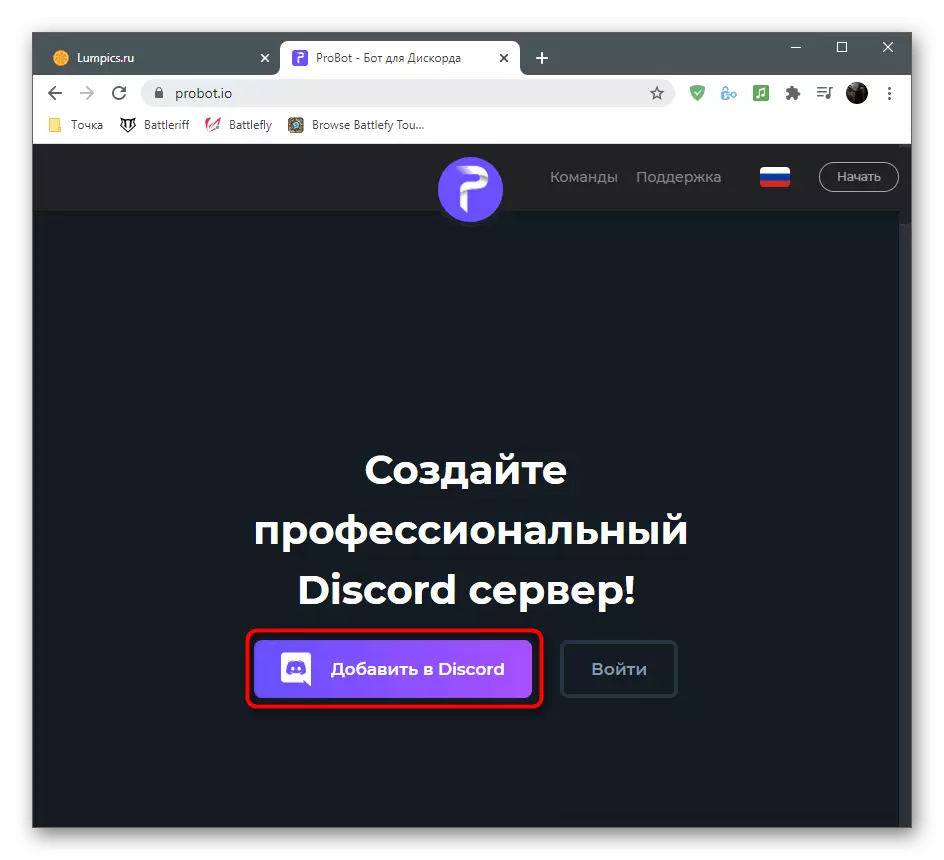
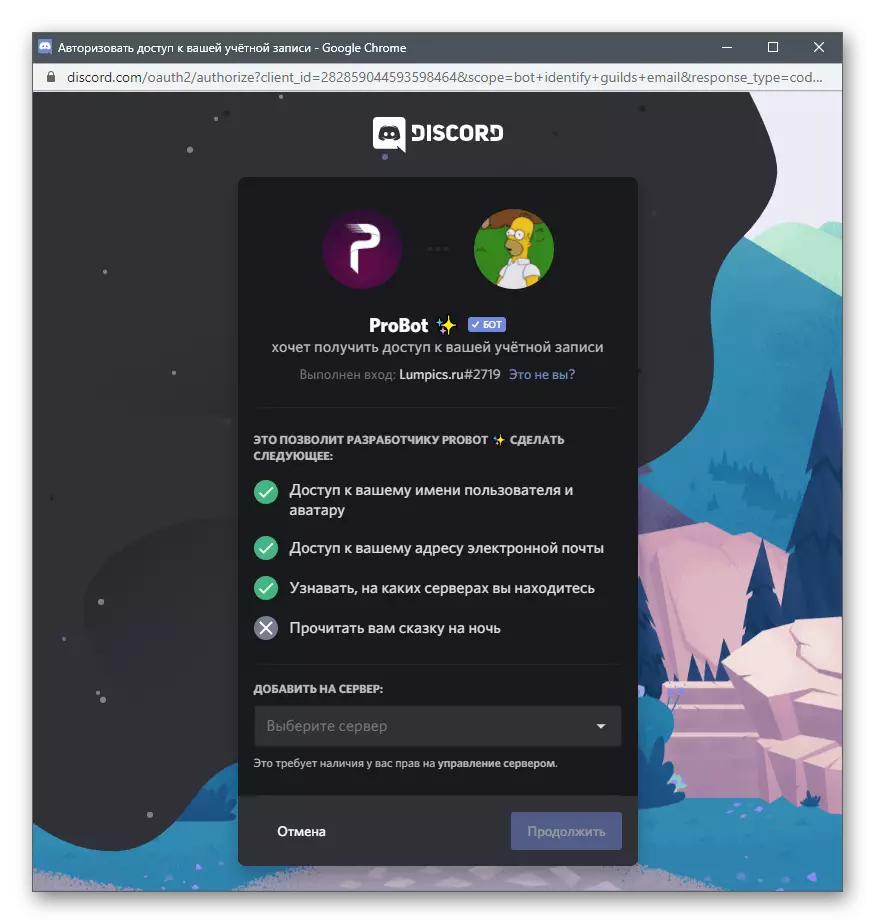


ਕਦਮ 2: ਲੈਵਲ ਸਿਸਟਮ ਸੈਟ ਅਪ ਕਰਨਾ
ਸਫਲਤਾਪੂਰਵਕ ਸਰਵਰ ਨੂੰ ਮੁੱਲ ਜੋੜਨ ਤੋਂ ਬਾਅਦ, ਤੁਸੀਂ ਪੈਰਾਮੀਟਰਾਂ ਨੂੰ ਸੰਪਾਦਿਤ ਕਰਨ ਲਈ ਜਾਰੀ ਕਰ ਸਕਦੇ ਹੋ, ਜੋ ਬੋਟ ਵੈਬਸਾਈਟ ਤੇ ਕੀਤਾ ਜਾਂਦਾ ਹੈ. ਕਮਾਂਡਾਂ ਨੂੰ ਦਾਖਲ ਕਰਨ ਨਾਲੋਂ ਵੀ ਵਧੇਰੇ ਸੁਵਿਧਾਜਨਕ ਹੈ, ਕਿਉਂਕਿ ਉਪਭੋਗਤਾ ਦੀ ਸੰਭਾਵਤ ਦੀਆਂ ਸੰਭਾਵਨਾਵਾਂ ਹਨ.
- ਪ੍ਰੋਬੋਟ ਵੈਬਸਾਈਟ ਤੇ, ਸਰਵਰ ਮੈਨੇਜਮੈਂਟ ਮੀਨੂੰ ਤੇ ਕਾਲ ਕਰੋ ਅਤੇ ਇਸ ਦੁਆਰਾ "ਪੱਧਰ" ਤੇ ਜਾਓ.
- ਪਹਿਲੇ ਬਲਾਕ ਵਿੱਚ, ਮੁੱਖ ਸੈਟਿੰਗ ਕੀਤੀ ਜਾਂਦੀ ਹੈ: ਭੂਮਿਕਾਵਾਂ ਅਤੇ ਚੈਨਲਾਂ ਦੀ ਚੋਣ ਜੋ ਨੋਟੀਫਿਕੇਸ਼ਨਾਂ ਦੇ ਪ੍ਰਦਰਸ਼ਨ ਅਤੇ ਸਕ੍ਰੀਨ ਤੇ ਪ੍ਰਦਰਸ਼ਿਤ ਸੰਦੇਸ਼ ਹੈ.
- ਜੇ ਤੁਸੀਂ ਇੱਕ ਪੱਧਰ ਨੂੰ ਉਭਾਰਨ ਲਈ ਇੱਕ ਪੁਰਸਕਾਰ ਵਜੋਂ ਰੋਲ ਉਪਭੋਗਤਾ ਨਿਰਧਾਰਤ ਕਰਨਾ ਚਾਹੁੰਦੇ ਹੋ, ਤਾਂ "ਸਮੀਖਿਆ ਸ਼ਾਮਲ ਕਰੋ" ਬਟਨ ਤੇ ਕਲਿਕ ਕਰੋ.
- ਦਿਸਕੇ ਪ੍ਰਗਟ ਹੋਣ ਵਾਲੀ ਸਤਰ ਭਰੋ ਅਤੇ ਕਿਸੇ ਖਾਸ ਪੱਧਰ ਲਈ ਭੂਮਿਕਾ ਦੀ ਚੋਣ ਕਰਨਾ ਨਾ ਭੁੱਲੋ. ਜੇ ਭੂਮਿਕਾ ਵਧਾਉਣ ਤੋਂ ਬਾਅਦ ਇਕ ਦੂਜੇ ਨੂੰ ਤਬਦੀਲ ਕਰਨਾ ਚਾਹੀਦਾ ਹੈ, "ਡਿਲੀਟ ਲੈਕੇ ਲਵੇ" ਪੈਰਾਮੀਟਰ ਨੂੰ ਸਰਗਰਮ ਕਰਨਾ ਨਿਸ਼ਚਤ ਕਰੋ.
- ਅੰਤ ਵਿੱਚ, ਭਾਗੀਦਾਰਾਂ ਦੇ ਸਿਖਰ ਅਤੇ ਉਪਭੋਗਤਾ ਦੇ ਨਿੱਜੀ ਅੰਕੜਿਆਂ ਦੀ ਪ੍ਰਦਰਸ਼ਨੀ ਦੁਆਰਾ ਭਾਗੀਦਾਰਾਂ ਦੇ ਸਿਖਰਾਂ ਨੂੰ ਪ੍ਰਦਰਸ਼ਿਤ ਕਰਨ ਲਈ ਦੋ ਉਪਲੱਬਧ ਕਮਾਂਡਾਂ ਨਾਲ ਜਾਣੂ ਕਰੋ. ਫੈਸਲਾ ਕਰੋ ਕਿ ਤੁਸੀਂ ਇਹ ਸਰਵਰਾਂ ਨੂੰ ਸਾਰੇ ਸਰਵਰ ਮੈਂਬਰਾਂ ਦੀ ਵਰਤੋਂ ਕਰਨਾ ਚਾਹੁੰਦੇ ਹੋ.
- ਬਾਹਰ ਜਾਣ ਤੋਂ ਪਹਿਲਾਂ, ਤਬਦੀਲੀਆਂ ਨੂੰ ਬਚਾਉਣਾ ਨਾ ਭੁੱਲੋ, ਨਹੀਂ ਤਾਂ ਉਹ ਸਾਰੇ ਰੀਸੈਟ ਕੀਤੇ ਜਾਣਗੇ.
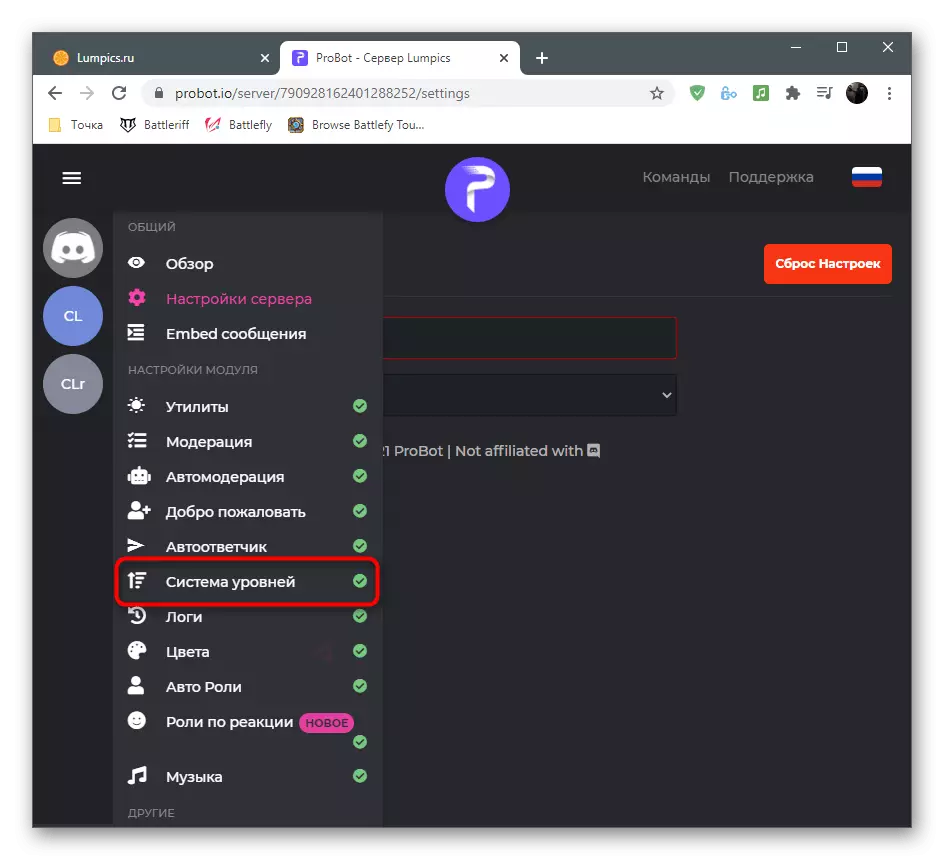
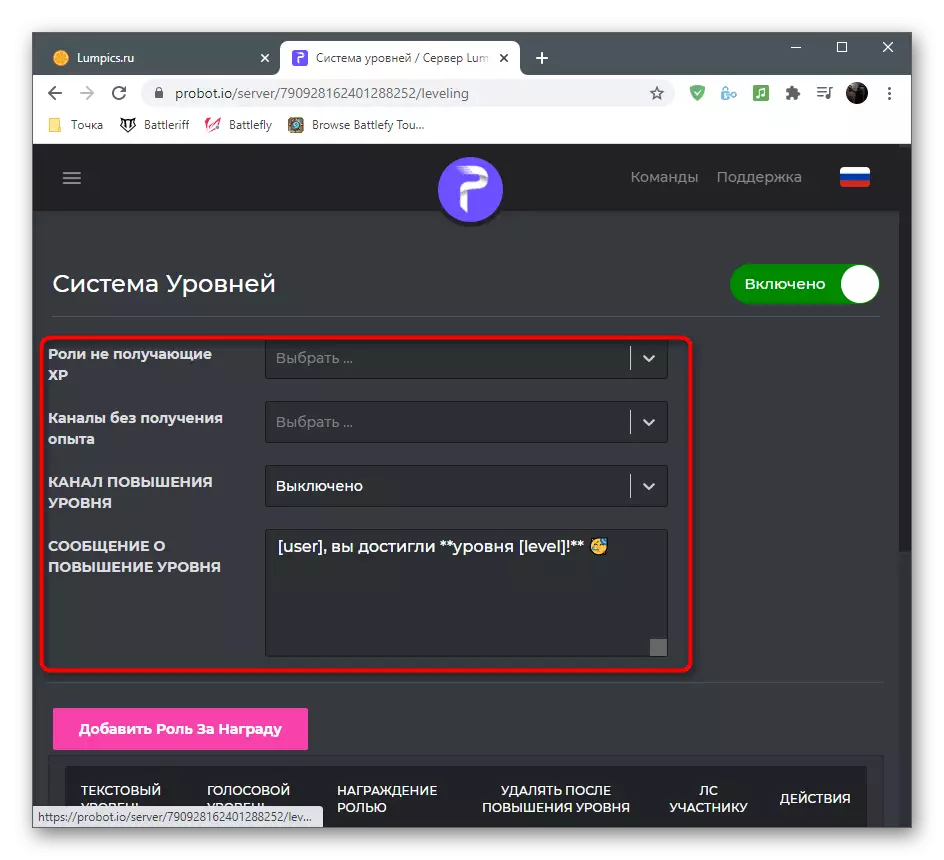
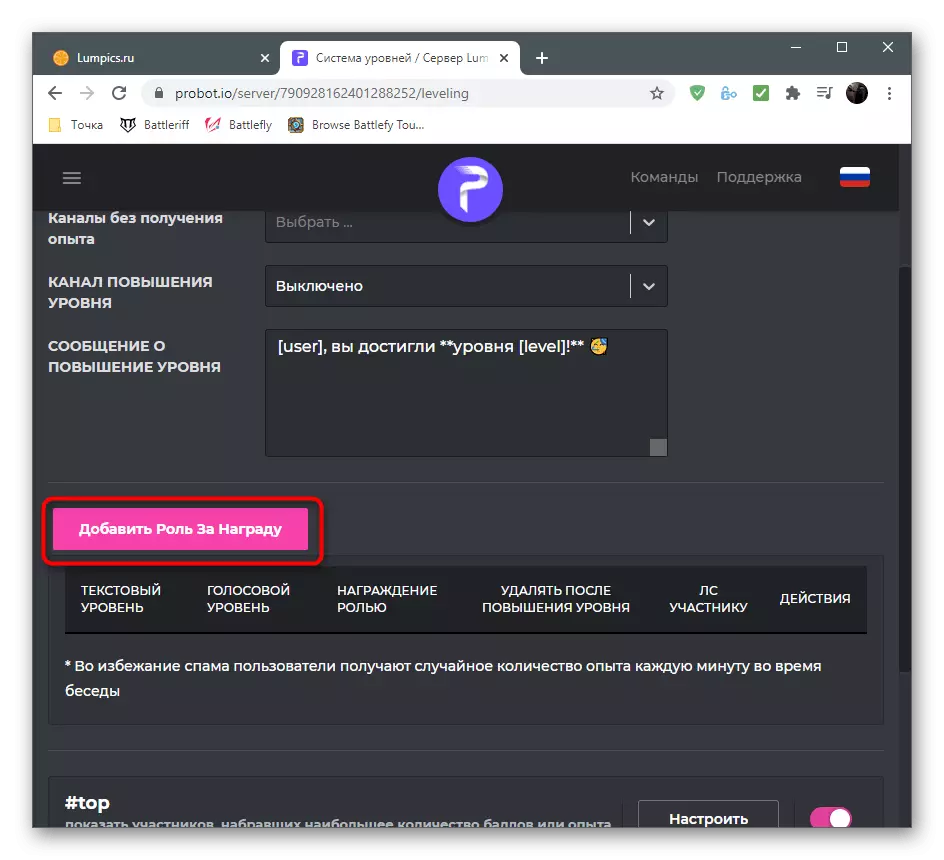
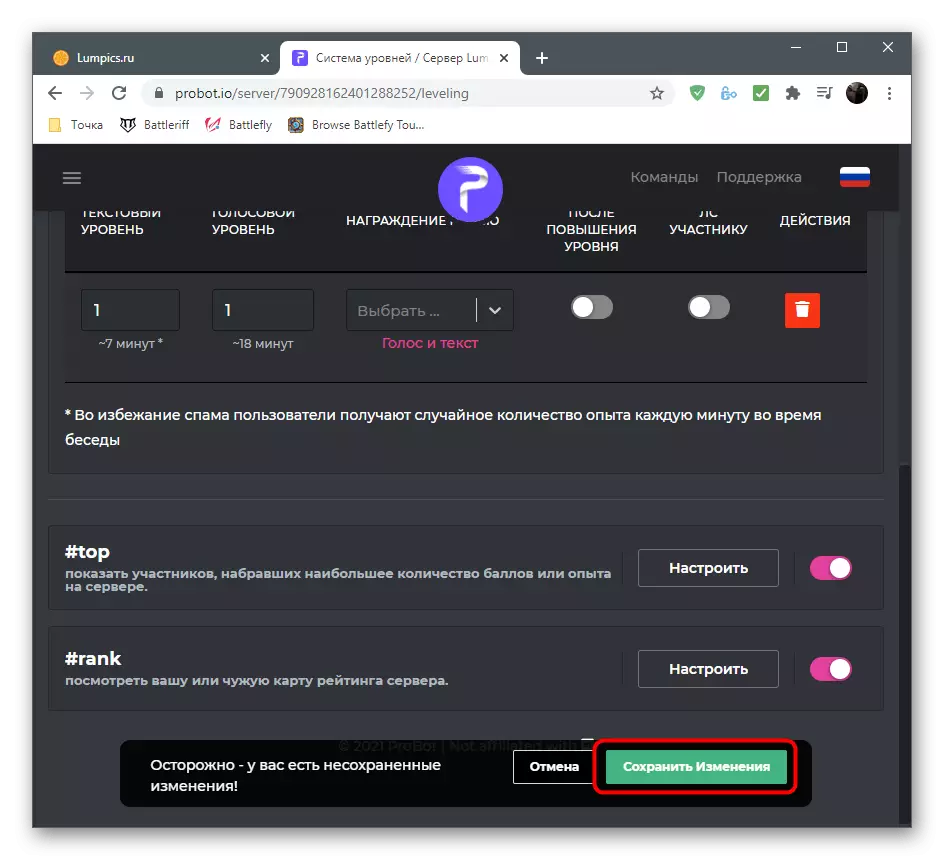
ਕਦਮ 3: ਬੋਟਕ ਵਿੱਚ ਬੋਟਾ ਦੀ ਜਾਂਚ ਕੀਤੀ ਜਾ ਰਹੀ ਹੈ
ਅੰਤਮ ਪੜਾਅ ਅਧਿਕਾਰਤ ਵੈਬਸਾਈਟ ਤੇ ਸਭ ਸੈਟਿੰਗਾਂ ਨੂੰ ਲਾਗੂ ਕਰਨ ਤੋਂ ਬਾਅਦ ਸੰਭਾਵਤ ਦੀ ਕਾਰਗੁਜ਼ਾਰੀ ਦੀ ਤਸਦੀਕ ਕਰਨਾ ਹੈ. ਅਸੀਂ ਇਹ ਕਿਵੇਂ ਨਿਸ਼ਚਤ ਕਰਾਂਗੇ ਕਿ ਇਹ ਕਿਵੇਂ ਨਿਸ਼ਚਤ ਕਰਨਾ ਹੈ ਕਿ ਇਹ ਕੰਮ ਕਰਦਾ ਹੈ, ਅਤੇ ਨਿਯੰਤਰਣ ਅਤੇ ਕਮਾਂਡਾਂ ਨਾਲ ਤੁਸੀਂ ਇਸ ਨੂੰ ਆਪਣੇ ਆਪ ਵੇਖ ਸਕਦੇ ਹੋ.
- ਪਹਿਲਾਂ, ਭਾਗੀਦਾਰਾਂ ਦੀ ਸੂਚੀ ਵਿੱਚ ਤੁਹਾਡੇ ਸਰਵਰ ਨੂੰ ਬਦਲਣ ਤੋਂ ਬਾਅਦ ਤੁਹਾਨੂੰ ਇਸ ਬੋਟ ਨੂੰ ਵੇਖਣਾ ਚਾਹੀਦਾ ਹੈ. ਹੇਠਾਂ ਲਿਖਤੀ ਹੈ "#elp ਵਿੱਚ ਖੇਡਦਾ ਹੈ", ਜਿਸਦਾ ਅਰਥ ਹੈ ਕਿ ਤੁਸੀਂ ਮਦਦ ਲਈ #elp ਕਮਾਂਡ ਵਰਤ ਸਕਦੇ ਹੋ.
- #Ck ਕਮਾਂਡ ਦਿਓ, ਜੋ ਕਿ ਲੈਵਲ ਸਿਸਟਮ ਵਿੱਚ ਮੌਜੂਦਾ ਉਪਭੋਗਤਾ ਦੀ ਸਥਿਤੀ ਨੂੰ ਪ੍ਰਦਰਸ਼ਿਤ ਕਰਦਾ ਹੈ.
- ਜੇ ਕਾਰਡ ਦਿਖਾਈ ਦਿੱਤਾ, ਤਾਂ ਪਹਿਲਾਂ ਕੀਤੀ ਗਈ ਸੈਟਿੰਗਾਂ ਸਹੀ ਹਨ ਅਤੇ ਸਾਰੇ ਭਾਗੀਦਾਰ ਵੌਇਸ ਅਤੇ ਟੈਕਸਟ ਚੈਨਲਾਂ ਵਿੱਚ ਸੰਚਾਰ ਕਰਨ ਵੇਲੇ ਲੈਵਲ ਪ੍ਰਾਪਤ ਕਰਨਗੇ.
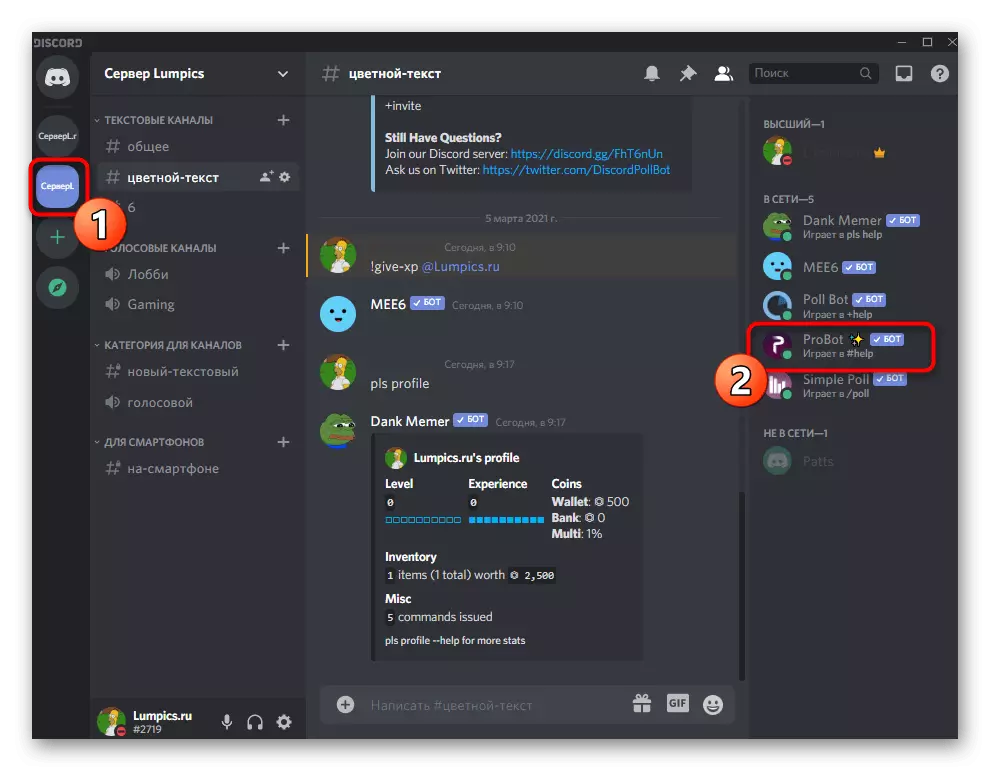
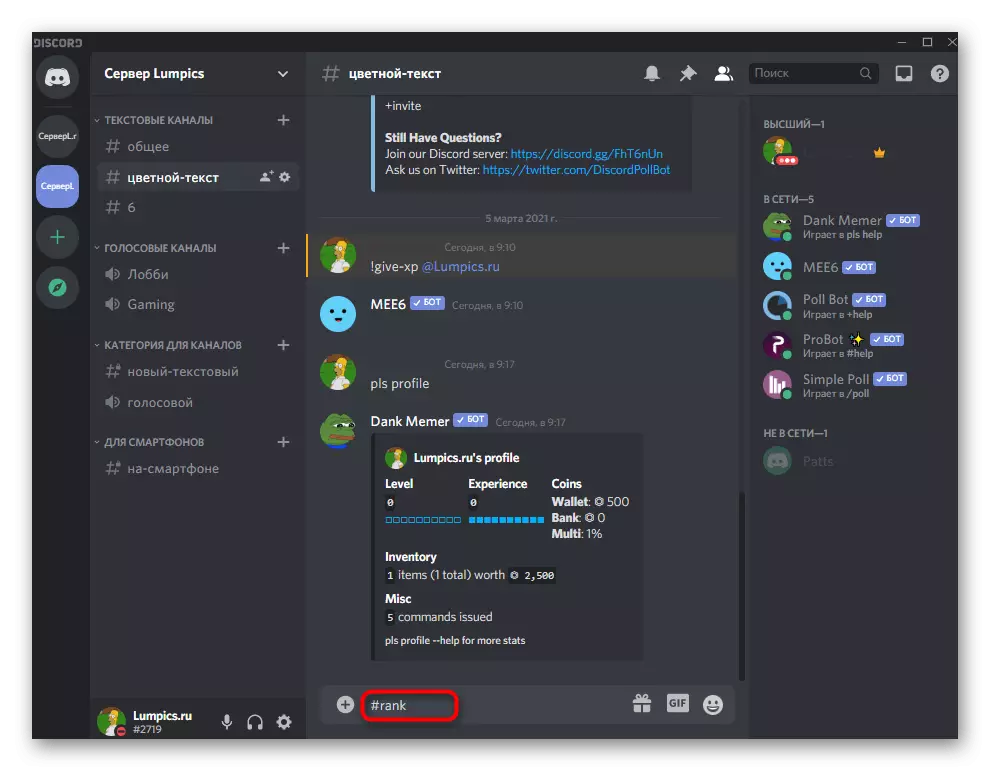

ਯਾਦ ਰੱਖੋ ਕਿ ਜਦੋਂ ਪ੍ਰੀਮੀਅਮ ਦੀਆਂ ਭੂਮਿਕਾਵਾਂ ਬਣਾਉਣ ਵੇਲੇ, ਉਹੀ ਨਿਯਮਾਂ ਨੂੰ ਧਿਆਨ ਵਿੱਚ ਰੱਖਣ ਦੀ ਲੋੜ ਹੁੰਦੀ ਹੈ ਜਿਵੇਂ ਕਿ ਆਮ ਸ਼ਾਮਲ ਹੁੰਦੇ ਹਨ. ਹਰੇਕ ਰੋਲ ਲਈ ਆਪਣੇ ਅਧਿਕਾਰਾਂ, ਅਧਿਕਾਰਾਂ ਅਤੇ ਪਾਬੰਦੀਆਂ ਨੂੰ ਕੌਂਫਿਗਰ ਕਰੋ ਤਾਂ ਜੋ ਉਪਭੋਗਤਾ ਸਮਝਣੇ ਕਿ ਉਨ੍ਹਾਂ ਨੂੰ ਇਕੱਠਾ ਕਰਨ ਦੇ ਅਧਿਕਾਰਾਂ ਨਾਲ ਕੀ ਪ੍ਰਾਪਤ ਹੁੰਦਾ ਹੈ.
ਇਹ ਵੀ ਪੜ੍ਹੋ: ਵਿਗੜ ਵਿੱਚ ਸਰਵਰ ਤੇ ਭੂਮਿਕਾਵਾਂ ਜੋੜਨਾ ਅਤੇ ਵੰਡਣਾ
ਇਹ ਸਰਵਰ ਤੇ ਸਿਸਟਮ ਨੂੰ ਸ਼ਾਮਲ ਕਰਨ ਲਈ ਬੋਟ ਸਨ, ਅਤੇ ਜੇ ਤੁਸੀਂ ਇਸ ਦੀ ਕਾਰਜਸ਼ੀਲਤਾ ਨੂੰ ਹੋਰ ਵੀ ਵਧਾਉਣਾ ਚਾਹੁੰਦੇ ਹੋ, ਤਾਂ ਉਨ੍ਹਾਂ ਨੂੰ ਸਾਡੀ ਵੈਬਸਾਈਟ 'ਤੇ ਕਈ ਹੋਰ ਬੋਟਾਂ ਨੂੰ ਦਰਸਾਉਂਦੇ ਹੋਏ ਦੱਸਦੇ ਹਨ.
ਹੋਰ ਪੜ੍ਹੋ: ਡਿਸਚਾਰ ਲਈ ਲਾਭਦਾਇਕ ਬੋਟ
